Inhalt. Deutsch. Français. Italiano. Magyar
|
|
|
- Diána Veresné
- 6 évvel ezelőtt
- Látták:
Átírás
1 Inhalt Sicherheitshinweise... 2 Betriebssicherheit... 2 Hinweise zur Konformität... 3 Sicherheit beim Anschließen... 4 Stromversorgung... 4 Reinigung... 5 Entsorgung... 5 Datensicherung... 5 Einführung... 6 Hinweise zu dieser Bedienungsanleitung... 6 Der Service... 6 Unsere Zielgruppe... 6 Lieferumfang... 7 Systemanforderungen... 7 Inbetriebnahme... 8 Kabelverbindungen herstellen... 8 Einrichtung der Festplatte... 9 Bevor Sie Ihre Festplatte einrichten Programme zur Partitionierung... 9 Laufwerk partitionieren... 9 Laufwerk formatieren Wählen zwischen NTFS, FAT und FAT Festplatte aus dem System entfernen Kundendienst Erste Hilfe bei Fehlfunktionen Lokalisieren der Ursache Fehlerhilfe Benötigen Sie weitere Unterstützung? Vervielfältigung dieser Bedienungsanleitung Ελλληνικά Italiano Copyright 2010 Alle Rechte vorbehalten. Diese Gebrauchsanweisung ist urheberrechtlich geschützt. Das Copyright liegt bei der Firma MEDION. Warenzeichen: MS-DOS und Windows sind eingetragene Warenzeichen der Fa. Microsoft. Andere Warenzeichen sind Eigentum ihrer jeweiligen Besitzer. Technische und optische Änderungen, sowie Druckfehler vorbehalten. Inhalt 1
2 Sicherheitshinweise Bitte lesen Sie diese Bedienungsanleitung aufmerksam durch und befolgen Sie alle aufgeführten Hinweise. So gewährleisten Sie einen zuverlässigen Betrieb und eine lange Lebenserwartung Ihrer Festplatte. Halten Sie diese Bedienungsanleitung stets griffbereit und bewahren diese gut auf, um sie bei einer Veräußerung dem neuen Besitzer weitergeben zu können. Betriebssicherheit Lassen Sie Kinder nicht unbeaufsichtigt an elektrischen Geräten spielen. Kinder können mögliche Gefahren nicht immer richtig erkennen. Festplatten sind extrem stoßanfällig. Lassen Sie das Laufwerk niemals fallen oder setzen Sie es niemals Stößen oder Erschütterungen aus, da dies die Festplatte und die sich darauf befindenden Daten unwiderruflich zerstören könnte. Berücksichtigen Sie dies insbesondere beim Transport der Festplatte. Für derartige Schäden übernehmen wir keine Garantie. Die Festplatte nimmt während des Betriebes Energie auf und wird sehr warm. Wenn Sie die Platte nicht nutzen, ziehen Sie die Festplatte aus dem Datenhafen bzw. vom Steckernetzteil ab. Befolgen Sie die Bedienungsanleitung Ihres PCs. Führen Sie keine Gegenstände durch die Schlitze und Öffnungen ins Innere der Festplatte. Dies könnte zu einem elektrischen Kurzschluss oder gar zu Feuer führen. Öffnen Sie niemals das Gehäuse der Festplatte. Dies würde den Garantieanspruch beenden und unweigerlich zur Zerstörung der Festplatte führen. Die Festplatte ist nicht für den Betrieb in einem Unternehmen der Schwerindustrie konzipiert. Warten Sie nach einem Transport solange mit der Inbetriebnahme, bis das Gerät die Umgebungstemperatur angenommen hat. Bei großen Temperatur- oder Feuchtigkeitsschwankungen kann es durch Kondensation zur Feuchtigkeitsbildung kommen, die einen elektrischen Kurzschluss verursachen kann. Halten Sie Ihre Festplatte und alle angeschlossenen Geräte von Feuchtigkeit fern und vermeiden Sie Staub, Hitze und direkte Sonneneinstrahlung, um Betriebsstörungen zu vermeiden. Stellen und betreiben Sie alle Komponenten auf einer stabilen, ebenen und vibrationsfreien Unterlage, um Beschädigungen zu vermeiden. Verlegen Sie die Kabel so, dass niemand darauf treten oder darüber stolpern kann. Stellen Sie keine Gegenstände auf die Kabel, da diese sonst beschädigt werden könnten. Schlitze und Öffnungen der Festplatte dienen der Belüftung. Decken Sie diese Öffnungen nicht ab, da es sonst zu Überhitzung kommen könnte. 2
3 Die in den Geräten verwendeten Spannungen und Schnittstellen entsprechen Schutzkleinspannungen gemäß EN Verbindungen zu anderen Einrichtungen dürfen nur mit ebensolchen Schnittstellen mit Schutzkleinspannungen gemäß EN erfolgen. Bitte wenden Sie sich an unser Service Center wenn Sie technische Probleme mit Ihrer Festplatte haben. Im Falle einer notwendigen Reparatur wenden Sie sich bitte ausschließlich an unsere autorisierten Servicepartner. Neue Geräte können in den ersten Betriebsstunden einen typischen, unvermeidlichen aber ungefährlichen Geruch abgeben, der im Laufe der Zeit immer mehr abnimmt. Um der Geruchsbildung entgegenzuwirken, empfehlen wir Ihnen, den Raum regelmäßig zu lüften. Wir haben bei der Entwicklung dieses Produktes Sorge dafür getragen, dass geltende Grenzwerte deutlich unterschritten werden. Beim Anschluss der Festplatte müssen die Richtlinien für elektromagnetische Verträglichkeit (EMV) eingehalten werden. Wahren Sie mindestens einen Meter Abstand von hochfrequenten und magnetischen Störquellen (TV-Gerät, Lautsprecherboxen, Mobiltelefon usw.), um Funktionsstörungen und Datenverlust zu vermeiden. Hinweise zur Konformität Dieses Gerät erfüllt die Anforderungen der elektromagnetischen Kompatibilität und elektrischen Sicherheit. Die Festplatte entspricht den grundlegenden Anforderungen und den relevanten Vorschriften der EMV-Richtlinie 2004/108/EG. Dieses Gerät erfüllt die grundlegenden Anforderungen und relevanten Vorschriften der Ökodesign Richtlinie 2009/125/EG. Vollständige Konformitätserklärungen sind erhältlich unter Ελλληνικά Italiano Sicherheitshinweise 3
4 Sicherheit beim Anschließen Stromversorgung Öffnen Sie nicht das Gehäuse des Netzteils. Bei geöffnetem Gehäuse besteht Lebensgefahr durch elektrischen Schlag. Es enthält keine zu wartenden Teile. Die Steckdose muss sich in der Nähe des Gerätes befinden und leicht zugänglich sein. Um die Stromversorgung zu Ihrem Gerät zu unterbrechen, ziehen Sie das Netzteil aus der Steckdose. Halten Sie beim Abziehen immer das Netzteil selbst fest. Ziehen Sie nie an der Leitung. Verwenden Sie nur das mitgelieferte Netzteil (Ktec, KSAD W1EU). Decken Sie das Netzteil nicht ab, um eine Beschädigung durch unzulässige Erwärmung zu vermeiden. Verwenden Sie das Netzteil nicht mehr, wenn das Gehäuse oder die Zuleitung zum Gerät beschädigt sind. Ersetzen Sie es durch ein Netzteil des gleichen Typs. Betreiben Sie das Netzteil nur an geerdeten Steckdosen mit AC V~, 50 Hz. Wenn Sie sich der Stromversorgung am Aufstellungsort nicht sicher sind, fragen Sie beim betreffenden Energieversorger nach. Ziehen Sie den Netzadapter bei Nichtgebrauch aus der Steckdose oder benutzen Sie eine Master-/Slave-Stromleiste, um den Stromverbrauch bei ausgeschaltetem Zustand zu vermeiden. Wir empfehlen zur zusätzlichen Sicherheit die Verwendung eines Überspannungsschutzes, um Ihre Geräte vor Beschädigung durch Spannungsspitzen oder Blitzschlag aus dem Stromnetz zu schützen. 4
5 Reinigung Eine Reinigung des Gerätes ist in der Regel nicht notwendig. Ziehen Sie vor dem Reinigen immer den Netzstecker und alle Verbindungskabel. Achten Sie darauf, dass die Festplatte nicht verunreinigt wird. Verwenden Sie keine Lösungsmittel, ätzende oder gasförmige Reinigungsmittel. Achtung! Dieses Gerät beinhaltet keine zu wartenden oder zu reinigenden Teile. Entsorgung Gerät Werfen Sie das Gerät am Ende seiner Lebenszeit keinesfalls in den normalen Hausmüll. Erkundigen Sie sich nach Möglichkeiten einer umweltgerechten Entsorgung. Italiano Verpackung Ihr Gerät befindet sich zum Schutz vor Transportschäden in einer Verpackung. Verpackungen sind aus Materialien hergestellt, die umweltschonend entsorgt und einem fachgerechten Recycling zugeführt werden können. Ελλληνικά Datensicherung Machen Sie nach jeder Aktualisierung Ihrer Daten Sicherungskopien auf externe Speichermedien (Disketten, Bänder). Die Geltendmachung von Schadensersatzansprüchen für Datenverlust und dadurch entstandene Folgeschäden wird ausgeschlossen. Reinigung 5
6 Einführung Hinweise zu dieser Bedienungsanleitung Wir haben diese Bedienungsanleitung so gegliedert, dass Sie jederzeit über das Inhaltsverzeichnis die benötigten Informationen themenbezogen nachlesen können. Ziel dieser Bedienungsanleitung ist es, Ihnen die Bedienung und die Installation Ihrer Festplatte in leicht verständlicher Sprache nahe zu bringen. Zur Bedienung der Anwendungsprogramme und des Betriebssystems können Sie die umfangreichen Hilfefunktionen nutzen, die Ihnen die Programme mit einem Tastendruck (meist F1) bzw. Mausklick bieten. Diese Hilfen werden Ihnen während der Nutzung des Betriebssystems Microsoft Windows oder des jeweiligen Anwendungsprogramms bereitgestellt. Der Service Durch individuelle Kundenbetreuung unterstützen wir Sie bei Ihrer täglichen Arbeit. Nehmen Sie mit uns Kontakt auf, wir freuen uns, Ihnen helfen zu dürfen. Sie finden in dieser Gebrauchsanweisung ein gesondertes Kapitel zum Thema Kundendienst beginnend auf Seite 12. Wir bedanken uns für Ihr Vertrauen in unsere Produkte und freuen uns, Sie als neuen Kunden zu begrüßen. Unsere Zielgruppe Diese Anleitung richtet sich an fortgeschrittene Benutzer. Ungeachtet der möglichen professionellen Nutzung, ist die Festplatte für den Betrieb in einem Privathaushalt konzipiert. Die vielfältigen Anwendungsmöglichkeiten stehen der ganzen Familie zur Verfügung. 6
7 Lieferumfang Bitte überprüfen Sie die Vollständigkeit der Lieferung und benachrichtigen Sie uns bitte innerhalb von 14 Tagen nach dem Kauf, falls die Lieferung nicht komplett ist. Mit dem von Ihnen erworbenen Paket haben Sie erhalten: Externe Festplatte USB 2.0/1.1 Verbindungskabel Netzteil (Ktec, KSAD W1EU) Standfuß Bedienungsanleitung, Garantieunterlagen Systemanforderungen Betriebssystem Windows Vista/XP/ Windows 7 Anschluss USB Schnittstelle, externe SATA Schnittstelle Italiano Ελλληνικά Lieferumfang 7
8 Inbetriebnahme Kabelverbindungen herstellen Schließen Sie die externe Festplatte über USB an. Sie können das Gerät auch an Computern mit USB 1.1 anschließen. Die Übertragungsgeschwindigkeit ist dann allerdings wesentlich geringer. Verfügt Ihr PC über einen externen SATA-Anschluss, schließen Sie die Festplatte darüber an. Dieser Anschluss bietet eine höhere Übertragungsgeschwindigkeit al über USB. (Ansicht Rückseite) Stromversorgung USB- SATA- Anschluss Anschluss 1. Starten Sie Ihren Computer und warten Sie, bis Windows vollständig geladen wurde. 2. Schließen Sie das USB-Kabel am Anschluss Ihrer externen Festplatte an. oder Sollte Ihr PC über eine SATA-Schnittstelle verfügen, benutzen Sie ein SATA Kabel (nicht im Lieferumfang). 3. Schließen Sie das andere Ende des Verbindungskabels an Ihren Computer an. 4. Verbinden Sie nun den Netzadapter mit einer Steckdose, die leicht erreichbar ist. Stecken Sie den Adapterstecker in die passende Buchse an der Festplatte. 5. Die Betriebsanzeige (blaue Diode) leuchtet auf, sobald die Festplatte mit dem Strom verbunden wird. 6. Unter Windows 2000/XP/Vista/Windows 7 wird die Festplatte nun automatisch erkannt und eingebunden. 8
9 Einrichtung der Festplatte Hinweis Ihre Platte ist im Auslieferungszustand bereits eingerichtet. Eine erneute Formatierung oder Partitionierung ist nicht notwendig. Achtung! Das Partitionieren oder Formatieren eines Laufwerks löscht dort sämtliche Daten. Wir übernehmen keinerlei Haftung für verlorene Daten. Bevor Sie Ihre Festplatte einrichten... Wir möchten Sie nochmals darauf aufmerksam machen, dass bei der Einrichtung der neuen Festplatte Programme zum Einsatz kommen, die bei falscher Bedienung Ihre Daten unwiederbringlich löschen können. Hinweis Machen Sie eine Sicherung von all Ihren Daten und prüfen Sie, ob die Wiederherstellung funktioniert. Italiano Programme zur Partitionierung Unter Windows Vista/XP/ Windows 7 benutzen Sie das Hilfsprogramm Datenträgerverwaltung, um die Festplatte einzurichten. Das Programm finden Sie in der Computerverwaltung. Bei diesen Betriebssystemen müssen Sie Administratorrechte haben, um die Festplatte einzurichten. Schauen Sie in die Hilfe von Windows, um detaillierte Informationen zur Bedienung des Programms zu erhalten. Laufwerk partitionieren Die Partitionierung eines Laufwerkes teilt den Speicher in verschiedene Bereiche auf, die als separate logische Laufwerke (mit Buchstaben C:, D:, E: etc.) angesprochen werden können. Lesen Sie in der Dokumentation des Betriebssystems, wie Festplatten partitioniert werden. Ελλληνικά Inbetriebnahme 9
10 Laufwerk formatieren Um Daten auf die Festplatte abzulegen, müssen die Partitionen formatiert werden. Achtung! Seien Sie sich ganz sicher darüber, welche Laufwerksbuchstaben Sie eingeben, damit Sie nicht ein Laufwerk formatieren, das bereits Daten enthält. Sie können die Formatierung über den Explorer vornehmen (rechter Mausklick auf das Laufwerk und Format wählen). Lesen Sie im nächsten Abschnitt, welche Optionen Sie bei der Formatierung haben. Wählen zwischen NTFS, FAT und FAT32 Für die Festplattenpartitionen auf einem Computer mit Windows Vista/XP/ Windows 7 können Sie unter drei Dateisystemen wählen: NTFS, FAT und FAT32. Anhand der folgenden Informationen können Sie diese Dateisysteme vergleichen. NTFS ist leistungsstärker als FAT oder FAT32 und umfasst Funktionen, die für das Hosten von Active Directory erforderlich sind sowie andere wichtige Sicherheitsfunktionen. Funktionen, wie Active Directory und die domänenbasierte Sicherheit, stehen nur dann zur Verfügung, wenn Sie das Dateisystem NTFS einsetzen. Partitionen können problemlos in NTFS konvertiert werden. Bei der Konvertierung bleiben die Dateien unverändert erhalten (im Gegensatz zur Formatierung einer Partition). Wenn die Dateien nicht erhalten bleiben müssen, wird bei Verwendung von FAToder FAT32-Partitionen das Formatieren der Partition mit NTFS und nicht das Konvertieren von FAT oder FAT32 empfohlen. Beim Formatieren einer Partition werden alle in der Partition vorhandenen Daten gelöscht, so dass Sie mit einem völlig leeren Laufwerk starten können. NTFS ist das bessere Dateisystem, unabhängig davon, ob eine Partition von vornherein mit NTFS formatiert oder mit dem Befehl convert konvertiert wurde. Wenn Sie mit Zugriffssteuerung für Dateien und Ordner arbeiten möchten oder Unterstützung für eingeschränkte Konten wünschen, müssen Sie NTFS verwenden. Wenn Sie FAT32 verwenden, haben alle Benutzer unabhängig vom Kontotyp (Administrator, eingeschränkt oder Standard) Zugriff auf alle Dateien auf der Festplatte. Für umfangreiche Datenträger ist das Dateisystem NTFS am besten geeignet. (Das zweitbeste Dateisystem für große Datenträger ist FAT32.) Unter einer Bedingung sollten Sie das Dateisystem FAT oder FAT32 verwenden. Wenn Sie auf einem Computer gelegentlich Windows XP und zu anderen Zeiten eine frühere Version von Windows ausführen möchten, müssen Sie die primäre Partition (Startpartition) auf der Festplatte als FAT- oder FAT32-Partition einrichten. Die meisten früheren Versionen von Windows können nicht auf eine Partition zugreifen, wenn diese mit der neuesten Version von NTFS formatiert ist. 10
11 Es gibt eine zwei Ausnahmen: Windows 2000 und Windows NT 4.0 mit Service Pack 4 oder höher. Windows NT wird von diesem Gerät allerdings nicht unterstützt. Windows NT 4.0 mit Service Pack 4 oder höher kann auf Partitionen mit der neuesten NTFS-Version zugreifen, es gibt aber einige Beschränkungen: Windows NT 4.0 kann nicht auf Dateien zugreifen, die mit NTFS-Funktionen gespeichert wurden, die bei der ursprünglichen Bereitstellung von Windows NT 4.0 noch nicht zur Verfügung standen. Unter allen anderen Umständen (mit Ausnahme des Einsatzes von mehreren Betriebssystemen) wird das Dateisystem NTFS empfohlen. Wichtiger Hinweis Nachdem Sie ein Laufwerk oder eine Partition in NTFS konvertiert haben, können Sie diese nicht einfach wieder in FAT oder FAT32 zurückkonvertieren. Sie müssen dazu das Laufwerk oder die Partition neu formatieren, wodurch alle in der Partition befindlichen Daten (einschließlich der Programme und persönlichen Dateien) gelöscht werden. Anmerkung Es gibt einige ältere Programme, die nicht auf einem NTFS-Volume ausgeführt werden können. Sie sollten daher, bevor Sie konvertieren, die tatsächlichen Anforderungen der Software in Erfahrung bringen. Italiano In der folgenden Tabelle wird die Kompatibilität der einzelnen Dateisysteme mit verschiedenen Betriebssystemen aufgeführt. NTFS FAT FAT32 Ein Computer mit Windows XP oder Windows 2000 kann auf Dateien in einer NTFS- Partition zugreifen. Ein Computer mit Windows NT 4.0 mit Service Pack 4 kann eventuell auf einen Teil der Dateien zugreifen. Bei anderen Betriebssystemen besteht keine Zugriffsmöglichkeit. Zugriff ist über MS- DOS, alle Versionen von Windows, Windows NT, Windows 2000, Windows XP und OS/2 möglich. Zugriff ist nur über Windows 95 OSR2, Windows 98, Windows Millennium Edition, Windows 2000 und Windows XP möglich. Ελλληνικά Inbetriebnahme 11
12 In der nachstehenden Tabelle werden die möglichen Werte für Datenträger- und Dateigröße bei den einzelnen Dateisystemen aufgeführt. NTFS FAT FAT32 Als Mindestgröße für die Partitionen wird 10 Megabyte (MB) empfohlen. Partitionen, die größer als 2 Terabyte (TB) sind, sind möglich. Kann nicht auf Disketten verwendet werden. Die Dateigröße wird lediglich durch die Größe der Partition begrenzt. Partitionen können einen Speicherplatz von der Größe einer Diskette bis zu 4 Gigabyte (GB) umfassen. Domänen werden nicht unterstützt. Die maximale Dateigröße beträgt 2 GB. Partitionen von 512 MB bis 2 TB. Mit Windows XP können Sie nur FAT32-Partitionen bis zu einer Größe von 32 GB formatieren. Domänen werden nicht unterstützt. Die maximale Dateigröße beträgt 4 GB. Festplatte aus dem System entfernen Je nach Betriebssystem muss die externe Festplatte abgemeldet werden, bevor sie entfernt wird. Lesen Sie in der Hilfedatei Ihrer Windowsversion nach, wie dies funktioniert. 1. Melden Sie die Festplatte vom Betriebssystem ab, falls dies erforderlich ist. 2. Ziehen Sie nun den Netzstecker und entfernen Sie alle Verbindungskabel der externen Festplatte. Achtung! Wenn auf die Festplatte zugegriffen wird, darf die Festplatte nicht entfernt oder ausgeschaltet werden. Dies kann zu Datenverlust führen. Aktive Datenübertragung erkennen Sie daran, dass die Diode blau blinkt. Leuchtet die Diode konstant blau, werden im Moment keine Daten übertragen. Dennoch sollten Sie sicherstellen, dass alle Dateien, die Sie von der Festplatte geöffnet haben (Dokumente etc.), wieder geschlossen werden, bevor Sie die Festplatte entfernen. 12
13 Kundendienst Erste Hilfe bei Fehlfunktionen Lokalisieren der Ursache Fehlfunktionen können manchmal banale Ursachen haben, zuweilen aber auch von recht komplexer Natur sein und eine aufwendige Analyse erfordern. Voraussetzungen für eine optimale Funktion: einen intakter Computer, der einwandfrei funktioniert ein stabiles, korrekt installiertes Betriebsystem die ordnungsgemäße Verkabelung der Festplatte das regelmäßige Ausführen der Windows -Programme Defragmentierung und Scandisk zur Beseitigung von Fehlerquellen und Steigerung der Systemleistung Italiano Fehlerhilfe Wir möchten Ihnen nachfolgend einen Leitfaden an die Hand geben, um ein eventuell vorliegendes Problem zu erkennen und die Ursache zu beheben. Wenn die hier aufgeführten Hinweise nicht zum Erfolg führen, helfen wir Ihnen gern weiter. Funktioniert der Motor der Festplatte? Dann sollten Sie nach Anschluss der Festplatte an den Strom ein leises Surren und klickende Geräusche hören. Wird das Laufwerk vom Computer erkannt? Starten Sie Ihren Computer neu. Testet Scandisk die Festplatte fehlerfrei? Das Hilfsprogramm Scandisk testet Laufwerke auf mögliche Fehler. Werden Fehler gefunden, mag dieser eine Hinweis auf ein Problem mit der Festplatte hindeuten. Warum wird die Platte nicht mit voller Kapazität formatiert? Überprüfen Sie, ob Ihr Betriebssystem und das Dateisystem die gewünschten Werte unterstützen. Ελλληνικά Kundendienst 13
14 Benötigen Sie weitere Unterstützung? Wenn die Vorschläge in den vorangegangenen Abschnitten Ihr Problem nicht behoben haben, nehmen Sie bitte Kontakt mit uns auf. Sie würden uns sehr helfen, wenn Sie uns folgende Informationen zur Verfügung stellen: Wie sieht Ihre Rechnerkonfiguration aus? Was für zusätzliche Peripheriegeräte nutzen Sie? Welche Meldungen erscheinen auf dem Bildschirm? Welche Software haben Sie beim Auftreten des Fehlers verwendet? Welche Schritte haben Sie zur Lösung des Problems bereits unternommen? Wenn Sie bereits eine Kundennummer erhalten haben, teilen Sie uns diese mit. Vervielfältigung dieser Bedienungsanleitung Dieses Dokument enthält gesetzlich geschützte Informationen. Alle Rechte vorbehalten. Vervielfältigung in mechanischer, elektronischer und jeder anderen Form ohne die schriftliche Genehmigung des Herstellers ist verboten. 14
15 Sommaire Consignes de sécurité... 2 Sécurité de fonctionnement... 2 Informations relatives à la conformité... 3 Sécurité lors du branchement... 4 Alimentation... 4 Nettoyage... 5 Recyclage... 5 Sauvegarde des données... 5 Introduction... 6 Remarques concernant le présent mode d'emploi... 6 La qualité... 6 Le service... 6 Notre groupe cible... 6 Contenu de la livraison... 7 Configuration requise... 7 Mise en service... 8 Procéder aux branchements... 8 Organisation du disque dur... 9 Avant d organiser votre disque dur Programmes pour le partitionnement... 9 Partitionnement de lecteur... 9 Formatage de lecteur Choix entre NTFS, FAT et FAT Déconnecter le disque dur du système Service après-vente Dépannage rapide en cas de dysfonctionnements Localisation de la cause Résolution des problèmes Avez-vous besoin d'une aide supplémentaire? Reproduction du présent mode d'emploi Ελλληνικά Italiano Copyright 2010 Tous droits réservés. Le présent mode d'emploi est protégé par le droit d'auteur. Le Copyright est la propriété de la société MEDION. Marques déposées : MS-DOS et Windows sont des marques déposées de la société Microsoft. Les autres marques déposées sont la propriété de leurs titulaires respectifs. Sous réserve de modifications techniques et visuelles ainsi que d'erreurs d'impression. Sommaire 1
16 Consignes de sécurité Veuillez lire attentivement le présent mode d'emploi et respecter toutes les instructions qui y sont données. Vous serez ainsi assuré du bon fonctionnement et de la durée de vie de votre disque dur. Ayez toujours ce mode d'emploi à portée de main et conservez-le soigneusement pour pouvoir le remettre au nouveau propriétaire en cas de vente. Sécurité de fonctionnement Ne laissez pas les enfants jouer sans surveillance avec des appareils électriques. Les enfants ne sont pas toujours conscients des éventuels dangers. Les disques durs sont extrêmement sensibles aux chocs. Ne laissez jamais le lecteur tomber et ne l exposez pas à des chocs ou secousses, car cela pourrait endommager de façon irréversible le disque dur et les données qu il contient. Faites-y particulièrement attention lors du transport du disque dur. Les dommages de ce type ne sont pas couverts par la garantie. En cours d'utilisation, le disque dur absorbe de l'énergie et devient très chaud. En cas de non-utilisation, retirez le disque dur du port de données ou du bloc d'alimentation. Suivez les instructions données dans le mode d emploi de votre PC. N introduisez aucun objet à l intérieur du disque dur par les fentes et ouvertures. Cela pourrait provoquer un court-circuit ou même un incendie. N ouvrez jamais le boîtier du disque dur. Cela mettrait fin à la garantie et conduirait inévitablement à la destruction du disque dur. Le disque dur n est pas conçu pour fonctionner dans des entreprises de l industrie lourde. Après tout transport du disque dur, attendez qu'il soit à température ambiante avant de l'allumer. En cas de variations importantes de température ou d humidité, la condensation risque d'entraîner une formation d'humidité pouvant causer un court-circuit. Tenez votre disque dur et tous ses périphériques à l abri de l humidité, de la poussière, de la chaleur et des rayons directs du soleil afin d éviter tout dysfonctionnement. Placez et utilisez tous les composants sur une surface plane, stable et sans vibrations afin d éviter tout dommage du disque dur. Disposez les câbles de manière à ce que personne ne puisse marcher ni trébucher dessus. Ne posez pas d'objets sur les câbles : ceux-ci risquent d'être endommagés. Les fentes et ouvertures du disque dur servent à son aération. Ne les couvrez pas, vous pourriez provoquer une surchauffe. 2
17 Les tensions et les interfaces utilisées dans le disque dur sont conformes à la norme EN60950 sur les basses tensions. Le disque dur ne peut être branché sur d autres dispositifs qu à l aide d interfaces conformes à cette norme. Adressez-vous à notre Centre de service si vous avez des problèmes techniques avec votre disque dur. Si une réparation s'avère nécessaire, adressezvous exclusivement à nos partenaires de service agréés. Durant les premières heures d utilisation, les nouveaux appareils peuvent dégager une odeur typique inévitable, mais totalement inoffensive s estompant progressivement au fil du temps. Pour combattre cette formation d odeur, nous vous conseillons d aérer régulièrement la pièce. Lors du développement de ce produit, nous avons tout mis en œuvre pour que les taux restent largement inférieurs aux taux limites en vigueur. Lors du branchement du disque dur, respectez les directives pour la compatibilité électromagnétique (CEM). Installez le disque dur à au moins un mètre de distance des sources de brouillage magnétiques et à haute fréquence (télévision, enceintes, téléphone mobile, etc.) pour éviter les défaillances et les pertes de données. Informations relatives à la conformité Cet appareil répond aux exigences de compatibilité électromagnétique et de sécurité électrique. Le disque dur respecte les exigences essentielles et prescriptions pertinentes de la directive CEM 2004/108/CE. Le présent appareil satisfait aux exigences essentielles et prescriptions pertinentes de la directive sur l'écoconception 2009/125/CE. Vous pouvez obtenir les déclarations de conformité complètes sur Italiano Ελλληνικά Consignes de sécurité 3
18 Sécurité lors du branchement Alimentation N ouvrez pas le boîtier du bloc d'alimentation. Il y a danger de mort par décharge électrique lorsque le boîtier est ouvert. Ce dernier ne contient aucun élément à entretenir. La prise doit se trouver à proximité de l appareil et être facilement accessible. Pour couper l'alimentation électrique de votre appareil, débranchez le bloc d'alimentation de la prise de courant. Tenez toujours fermement le bloc d'alimentation lors du débranchement. Ne tirez jamais au niveau du câble. N'utilisez que le bloc d'alimentation fourni (Ktec, KSAD W1EU). Afin d'éviter tout risque d'endommagement suite à un échauffement, ne couvrez pas le bloc d'alimentation. N'utilisez pas le bloc d'alimentation si le boîtier ou le câble d'alimentation de l'appareil est endommagé. Remplacez-le par un bloc d'alimentation du même type. Ne branchez le boîtier que sur des prises mises à la terre et sur du courant secteur V ~ 50 Hz. Si vous n êtes pas sûr du voltage de votre installation dans cette pièce, renseignez-vous auprès de votre centre EDF. En cas de non-utilisation de l'appareil, débranchez l'adaptateur secteur de la prise ou utilisez un bornier d'alimentation maître/esclave afin d'éviter toute consommation électrique lorsque l'appareil est éteint. Pour plus de sécurité, nous recommandons l utilisation d un dispositif de protection électrique afin de protéger votre appareil contre les dommages causés par les surtensions ou la foudre qui peuvent toucher le réseau électrique. 4
19 Nettoyage Aucun nettoyage de l appareil n est en principe nécessaire. Débranchez toujours tous les câbles de connexion et le cordon d alimentation avant le nettoyage. Faites attention à ne pas salir le disque dur. N utilisez aucun solvant ni produit de nettoyage caustique ou gazéiforme. Attention! Cet appareil ne contient aucune pièce à entretenir ou à nettoyer. Recyclage Appareil Lorsque l appareil arrive en fin de vie, ne le jetez jamais dans une poubelle classique. Informez-vous des possibilités de recyclage écologique. Italiano Emballage Votre appareil se trouve dans un emballage de protection afin d'éviter qu'il s'abîme au cours du transport. Les emballages sont fabriqués à partir de matériaux devant être recyclés écologiquement et remis à un service de recyclage approprié. Ελλληνικά Sauvegarde des données Après chaque actualisation de vos données, effectuez des copies de sauvegarde sur un support externe (disquette, bandes). Le fabricant ne peut être tenu pour responsable d une perte de données et de ses éventuelles conséquences. Nettoyage 5
20 Introduction Remarques concernant le présent mode d'emploi Nous avons organisé le présent mode d'emploi par thèmes de manière à ce que vous puissiez toujours retrouver les informations que vous recherchez en consultant le sommaire. L'objectif de ce mode d'emploi est de vous expliquer l utilisation du disque dur en des termes faciles à comprendre. Pour utiliser les programmes d'application et le système d'exploitation, vous pouvez vous servir des fonctions d'aide complètes que vous offrent les programmes sur simple pression d'une touche (le plus souvent F1) ou un clic de souris. Ces aides sont à votre disposition pendant l'utilisation du système d'exploitation Microsoft Windows ou du programme d'application respectif. La qualité Lors du choix des composants, nous avons fait particulièrement attention à la fonctionnalité, la simplicité d'utilisation, la sécurité et la fiabilité. Grâce à un concept matériel et logiciel équilibré, nous pouvons vous présenter maintenant un disque dur évolutif, qui vous procurera du plaisir aussi bien au travail que dans vos loisirs. Nous vous remercions de la confiance que vous accordez à nos produits et nous sommes heureux de vous accueillir comme nouveau client. Le service Grâce à l'encadrement individuel des clients, nous vous assistons lors de votre travail quotidien. Contactez-nous, nous nous ferons un plaisir de vous aider. Le présent mode d'emploi contient un chapitre séparé concernant le service aprèsvente commençant à la page 12. Notre groupe cible Le présent mode d'emploi s'adresse aux utilisateurs expérimentés. Bien qu'il puisse aussi être utilisé professionnellement, ce disque dur est conçu pour un usage privé. Les multiples possibilités d'utilisation sont disponibles pour toute la famille. 6
21 Contenu de la livraison Veuillez contrôler que la livraison est complète et nous informer dans un délai de 15 jours après l'achat si ce n'est pas le cas. Avec l appareil que vous venez d'acheter, vous recevez : Disque dur externe Câble de connexion USB 2.0/1.1 Bloc d alimentation (Ktec, KSAD W1EU) Pied Mode d emploi, documents relatifs à la garantie Configuration requise Système d exploitation Windows Vista/XP/ Windows 7 Connexions Port USB, interface SATA externe Italiano Ελλληνικά Contenu de la livraison 7
22 Mise en service Procéder aux branchements Branchez le disque dur externe dans le port USB. Vous pouvez aussi brancher l appareil sur des ordinateurs avec USB 1.1. La vitesse de transfert est alors bien moins élevée. Si votre PC dispose d'un port SATA externe, branchez-y le disque dur. Ce branchement offre une vitesse de transfert supérieure à celle de l'usb. Prise électrique Port USB Port SATA (Vue de dos) 1. Démarrez votre ordinateur et attendez que Windows soit complètement chargé. 2. Branchez le câble USB dans le port USB de votre disque dur externe ou, si votre PC dispose d'une interface SATA, utilisez un câble SATA (non fourni). 3. Branchez l autre extrémité du câble de connexion sur votre ordinateur. 4. Branchez maintenant l adaptateur secteur dans une prise de courant facile d'accès. Branchez ensuite la fiche d'adaptateur dans la prise correspondante sur le disque dur. 5. Le témoin de fonctionnement (diode bleue) s allume dès que le disque dur est sous tension. 6. Sous Windows 2000/XP/Vista, le disque dur est reconnu et connecté automatiquement. 8
23 Organisation du disque dur Remarque Lorsqu'il est livré, votre disque est déjà initialisé. Un nouveau formatage ou partitionnement n est pas nécessaire. Attention! Le partitionnement ou le formatage d un lecteur efface toutes les données qu il contient. Nous ne pouvons en aucun cas être tenus pour responsables en cas de perte de données. Avant d organiser votre disque dur... Nous vous rappelons que, lors de l organisation du nouveau disque dur, des programmes peuvent être exécutés et provoquer la perte irréparable de vos données s ils sont mal manipulés. Remarque Italiano Effectuez une sauvegarde de toutes vos données et vérifiez que leur restauration ne pose pas de problème. Programmes pour le partitionnement Sous Windows 2000/XP, utilisez le programme d aide Gestion des disques pour organiser le disque dur. Il se trouve dans la Gestion de l ordinateur. Sous ce système d exploitation, vous devez posséder des droits d administrateur pour pouvoir organiser le disque dur. Consultez l aide de Windows pour obtenir des informations détaillées sur l utilisation du programme. Partitionnement de lecteur Le partitionnement d un lecteur consiste à partager l espace mémoire disponible en différentes parties qui peuvent être désignées comme des disques logiques séparés (à l aide des lettres C:, D:, E:, etc.). Consultez la documentation du système d exploitation pour savoir comment partitionner des disques durs. Ελλληνικά Mise en service 9
24 Formatage de lecteur Pour pouvoir stocker des données sur le disque dur, vous devez formater ses partitions. Attention! Ne vous trompez pas dans la lettre de lecteur que vous entrez, vous risqueriez de formater un lecteur contenant déjà des données. Vous pouvez lancer le formatage à partir de l explorateur (cliquez sur le lecteur à l aide du bouton droit de la souris et choisissez «Formater»). Vous trouverez dans la section suivante la description des options disponibles pour le formatage. Choix entre NTFS, FAT et FAT32 Vous avez le choix entre trois systèmes de fichiers pour les partitions du disque dur d'un ordinateur qui exécute Windows XP : NTFS, FAT et FAT32. Utilisez les informations ci-dessous pour comparer ces systèmes de fichiers. NTFS est plus puissant que FAT ou FAT32 et propose les fonctionnalités requises pour héberger Active Directory ainsi que d'autres importantes fonctionnalités de sécurité. Seul le système de fichiers NTFS permet d'utiliser des fonctionnalités comme Active Directory et la sécurité basée sur les domaines. La conversion de partitions en NTFS est une opération simple. Contrairement au formatage d'une partition, ce type de conversion n'endommage pas vos fichiers. Si vous ne souhaitez pas conserver les fichiers, il est conseillé, en cas d'utilisation de partitions FAT ou FAT32, de formater votre partition à l'aide de NTFS, plutôt que de la convertir à partir de FAT ou FAT32. Le formatage d'une partition efface toutes les données présentes sur cette partition et vous permet de démarrer avec un lecteur entièrement vide. NTFS constitue le meilleur choix de système de fichiers, qu'une partition soit formatée dès le début avec NTFS ou convertie à l'aide de la commande de conversion. Pour maintenir le contrôle d'accès sur les fichiers et les dossiers et prendre en charge les comptes limités, vous devez utiliser NTFS. Si vous utilisez FAT32, tous les utilisateurs auront accès à tous les fichiers de votre disque dur, quel que soit leur type de compte (administrateur, limité ou standard.) NTFS est le système de fichiers qui fonctionne le mieux avec un disque volumineux (le deuxième meilleur système de fichiers avec un disque volumineux étant FAT32.) Il existe toutefois un cas dans lequel il est préférable de choisir un système de fichiers FAT ou FAT32. Si votre ordinateur doit exécuter parfois une version antérieure de Windows et parfois Windows XP, la partition principale (de démarrage) du disque dur doit être de type FAT ou FAT32. 10
25 La plupart des anciennes versions de Windows ne peuvent pas accéder à une partition qui a été formatée avec la dernière version de NTFS. Les deux exceptions sont Windows 2000 et Windows NT 4.0 avec Service Pack 4 ou ultérieur. Le présent appareil ne prend cependant pas en charge Windows NT. Windows NT 4.0 avec le Service Pack version 4 ou ultérieure a accès aux partitions utilisant la dernière version de NTFS, mais avec quelques restrictions : Windows NT 4.0 ne peut pas accéder aux fichiers sauvegardés à l'aide de fonctionnalités NTFS qui n'existaient pas quand Windows NT 4.0 a été commercialisé. Dans tous les autres cas (sauf si utilisation de plusieurs systèmes d'exploitation), il est toujours préférable d'utiliser le système de fichiers NTFS. Information importante : une fois qu'un lecteur ou une partition a été converti(e) en NTFS, vous ne pouvez pas le/la reconvertir simplement en FAT ou FAT32. Vous devez reformater le lecteur ou la partition, ce qui effacera toutes les données, y compris les programmes et les fichiers personnels de la partition. Remarque Certains programmes plus anciens peuvent ne pas fonctionner sur un volume NTFS, vous devez donc rechercher la configuration requise de votre logiciel avant d'effectuer la conversion. Italiano Le tableau suivant décrit la compatibilité de chaque système de fichiers avec les différents systèmes d'exploitation. NTFS FAT FAT32 Un ordinateur qui exécute Windows XP ou Windows 2000 peut accéder aux fichiers d'une partition NTFS. Un ordinateur qui exécute Windows NT 4.0 avec Service Pack 4 ou ultérieur peut éventuellement accéder à certains fichiers. Les autres systèmes d'exploitation n'ont aucun accès. L'accès est possible via MS-DOS, toutes les versions de Windows, Windows NT, Windows 2000, Windows XP et OS/2. L'accès est disponible uniquement via Windows 95 OSR2, Windows 98, Windows Millennium Edition, Windows 2000 et Windows XP. Ελλληνικά Mise en service 11
26 Le tableau ci-après indique les tailles possibles des disques et fichiers avec les différents systèmes de fichiers. NTFS FAT FAT32 La taille minimum recommandée pour les partitions est de 10 Mo. Les partitions supérieures à 2 téraoctets (To) sont possibles. Ne peut pas être utilisé sur des disquettes. Les partitions peuvent avoir une mémoire de la taille d'une disquette jusqu'à 4 Go. Les domaines ne sont pas pris en charge. Partitions comprises entre 512 Mo et 2 To. Avec Windows XP, vous ne pouvez formater que des partitions FAT32 jusqu'à une taille de 32 Go. Les domaines ne sont pas pris en charge. La taille des fichiers est limitée uniquement par la taille de la partition. La taille maximale des fichiers est de 2 Go. La taille maximale des fichiers est de 4 Go. Déconnecter le disque dur du système Selon le système d exploitation, le disque dur externe doit, avant de pouvoir être retiré, être tout d'abord déconnecté. Consultez à ce sujet le fichier d aide de votre version de Windows. 1. Déconnectez le disque dur du système d exploitation, si nécessaire. 2. Débranchez ensuite la fiche secteur et tous les câbles de connexion du disque dur externe. Attention! Si l ordinateur accède au disque dur, celui-ci ne peut pas être retiré ni éteint. Vous pourriez perdre des données. Lorsque la diode bleue clignote, des données sont en cours de transfert. Si elle est allumée en permanence, cela signifie qu aucune donnée n est actuellement transmise. Il convient toutefois, avant de retirer le disque dur, de vous assurer que tous les fichiers que vous avez ouverts à partir du disque dur (documents, etc.) ont été refermés. 12
27 Service après-vente Dépannage rapide en cas de dysfonctionnements Localisation de la cause Les dysfonctionnements peuvent parfois avoir des causes banales, mais également être de nature très complexe et nécessiter une analyse approfondie. Conditions d un fonctionnement optimal : un ordinateur intact, au fonctionnement irréprochable ; un système d exploitation stable, correctement installé ; le branchement correct du disque dur ; l exécution régulière des programmes «Défragmenteur de disque» et «Scandisk» de Windows afin d éliminer les sources d erreurs et d accroître les performances du système. Résolution des problèmes Nous vous fournissons ici un petit guide vous permettant d'identifier un éventuel problème et d'en supprimer la cause. Si les mesures proposées ne donnent aucun résultat, nous nous ferons un plaisir de vous aider. Le moteur du disque dur fonctionne-t-il? S il fonctionne, vous devez entendre un léger ronflement et un petit cliquètement après la mise sous tension du disque dur. Le lecteur est-il reconnu par l ordinateur? Redémarrez votre ordinateur. Le programme Scandisk ne détecte-t-il aucune erreur sur le disque dur? Le programme d'aide Scandisk recherche d éventuelles erreurs sur les lecteurs. S il détecte des erreurs, cela peut signifier qu il y a un problème avec le disque dur. Pourquoi le disque n est-il pas formaté pour utiliser toute sa capacité? Vérifiez que votre système d exploitation et le système de fichiers prennent en charge les valeurs souhaitées. Ελλληνικά Italiano Service après-vente 13
28 Avez-vous besoin d'une aide supplémentaire? Si les suggestions de la page précédente n'ont pas permis de résoudre votre problème, veuillez nous contacter. Dans ce cas, nous vous remercions à l'avance de bien vouloir nous fournir les informations suivantes : Quelle est la configuration de votre ordinateur? Quels sont les autres périphériques que vous utilisez? Quels messages sont affichés à l'écran? Quel logiciel utilisiez-vous lorsque l'erreur s'est produite? Qu'avez-vous déjà tenté pour résoudre le problème? Si vous avez déjà reçu un numéro de client, veuillez nous l'indiquer. Reproduction du présent mode d'emploi Ce document contient des informations légalement protégées. Tous droits réservés. La reproduction mécanique, électronique ou par quelque autre moyen que ce soit est interdite sans autorisation écrite du fabricant. 14
29 Sommario Norme di sicurezza... 2 Affidabilità... 2 Indicazioni sulla conformità... 3 Sicurezza durante il collegamento... 4 Alimentazione elettrica... 4 Pulizia... 5 Smaltimento... 5 Sicurezza dati... 5 Introduzione... 6 Informazioni sulle istruzioni... 6 Assistenza... 6 La qualità... 6 Contenuto della confezione... 7 Requisiti di sistema... 7 Messa in funzione... 8 Creazione del collegamento dei cavi... 8 Installazione dell unità disco rigido... 9 Prima dell installazione del disco rigido... 9 Programmi per la partizione... 9 Partizione dell unità... 9 Formattazione dell unità Scelta tra i file system NTFS, FAT e FAT Rimozione del disco rigido dal sistema Servizio clienti Primo intervento in caso di malfunzionamento Requisiti per un funzionamento ottimale: Intervento in caso di guasto Avete necessità di ulteriore assistenza? Riproduzione del presente manuale Copyright 2010 Tutti i diritti riservati. Il presente manuale è protetto dal diritto d autore. Il Copyright appartiene alla società Medion. Marchio di fabbrica: MS-DOS e Windows sono marchi registrati Microsoft. Tutti i marchi di fabbrica appartengono ai rispettivi proprietari. Con riserva di modifiche estetiche e tecniche e di errori di stampa. Ελλληνικά Italiano Sommario 1
30 Norme di sicurezza Leggere attentamente questo capitolo e seguire tutte le indicazioni. In questo modo si garantirà il funzionamento perfetto e una lunga durata utile del disco rigido. Tenere queste istruzioni a portata di mano e conservarle con cura per cederle in caso di vendita. Affidabilità Non consentite ai bambini di giocare con apparecchi elettronici, se non in presenza di adulti. I bambini non sono sempre in grado di valutare i pericoli in modo corretto. I dischi rigidi sono particolarmente fragili. Non fate mai cadere l unità, evitate urti o scosse, poiché queste potrebbero danneggiare in modo irreversibile il disco rigido su cui si trovano i dati. Ricordatevi di questo soprattutto durante il trasporto dell unità. Non concediamo alcuna garanzia per danni di questo tipo. Riscaldandosi durante il funzionamento, il disco rigido consuma molta energia. Rimuovere il disco rigido dal supporto dati o dall'unità di alimentazione se non si sta utilizzando il drive. Seguite le istruzioni per l uso del vostro PC. Non inserite nessun oggetto all interno del disco rigido attraverso le fessure e le aperture. Questo potrebbe provocare un cortocircuito o persino un incendio. Non aprite mai la custodia del disco rigido. Questo sospenderebbe la validità della garanzia e comporterebbe inevitabilmente la distruzione del disco rigido. Questo tipo di disco rigido non è stato concepito per un impiego in un azienda dell industria pesante. Dopo il trasporto aspettate che l unità abbia raggiunto la temperatura ambiente prima di metterla in funzione. In presenza di notevoli variazioni di temperatura e umidità, attraverso il processo di condensa può formarsi umidità causa a sua volta di un cortocircuito elettrico. Tenete umidità, polvere e fonti di calore lontani dal vostro disco rigido e da tutti gli apparecchi collegati ed impedite l esposizione diretta ai raggi solari per evitare disturbi di funzionamento. Appoggiate e attivate tutti i componenti su una superficie stabile, piana e priva di vibrazioni per evitare cadute. Posizionate i cavi in modo che non possano essere calpestati e che nessuno vi inciampi. Non appoggiate oggetti sui cavi per evitare di danneggiarli. Le fessure e le aperture del disco rigido servono per la ventilazione. Non coprite tali aperture, poiché questo poterebbe provocare un surriscaldamento. Per garantire una maggiore sicurezza si consiglia anche l utilizzo di una schermatura per la sovratensione allo scopo di proteggere gli apparecchi dai 2 Italiano
31 danni causati da picchi di tensione o fulminazione diretta provenienti dalla rete pubblica. Le tensioni e le interfacce applicate alle apparecchiature rispettano le normative EN in materia di protezione da bassa tensione. I collegamenti ad altre apparecchiature devono avvenire esclusivamente con interfacce dello stesso tipo con schermature per le basse tensioni, secondo quanto previsto dalla norma europea EN Per problemi tecnici del disco rigido, rivolgetevi al nostro Servizio clienti. Nel caso in cui fosse necessaria una riparazione, si prega di rivolgersi esclusivamente ai nostri partner di assistenza autorizzati. Durante le prime ore di esercizio, gli apparecchi nuovi possono rilasciare un inevitabile e inconfondibile odore del tutto innocuo che si riduce progressivamente con il passare del tempo. Per contrastare la formazione di tale odore, si raccomanda di aerare periodicamente il locale. Nella progettazione del presente prodotto abbiamo prestato la massima cura all ampio rispetto dei valori limite vigenti. Nel collegare il disco rigido si devono rispettare le direttive sulla compatibilità elettromagnetica. Mantenete almeno un metro di distanza da fonti che generano interferenze magnetiche o di alta frequenza (televisori, diffusori acustici, telefoni cellulari, ecc.), per evitare la perdita di dati o disturbi nel funzionamento. Italiano Indicazioni sulla conformità Il disco rigido è conforme ai requisiti sulla compatibilità elettromagnetica e sulla sicurezza elettrica. Il disco rigido è conforme ai requisiti basilari e alle norme principali della direttiva EMC 2004/108/CE. Il disco rigido è conforme ai requisiti basilari e alle norme principali della Direttiva sulla progettazione ecocompatibile 2009/125/CE. Le dichiarazioni di conformità complete sono disponibili sul sito web all indirizzo Ελλληνικά Norme di sicurezza 3
32 Sicurezza durante il collegamento Alimentazione elettrica Non aprire l alloggiamento dell alimentatore elettrico. Quando l alloggiamento è aperto, sussiste il pericolo di morte per scarica elettrica. Il dispositivo non contiene parti soggette a manutenzione. La presa deve trovarsi nelle immediate vicinanze dell apparecchio ed essere facilmente raggiungibile. Per interrompere l erogazione di corrente (via alimentatore) al disco rigido, staccate la spina dalla presa. Per staccare la spina non tirate il cavo. Utilizzate esclusivamente l'alimentatore fornito (Ktec, KSAD W1EU). Non coprite l alimentatore per evitare un danno dovuto a eccessivo calore. Non utilizzate ulteriormente l alimentatore se l involucro o la linea di alimentazione dell apparecchio è danneggiato/a. Sostituirlo con un alimentatore dello stesso tipo. Collegate l alimentatore solo a prese AC V~/ Hz. In caso di dubbio, al momento dell installazione chiedete informazioni alla società elettrica. In caso di mancato utilizzo, estraete l adattatore di rete dalla presa o utilizzate una multipresa master/slave per evitare il consumo di corrente elettrica ad apparecchio spento. Per maggiore sicurezza consigliamo l uso di una protezione da sovraccarico dell apparecchio, per evitare la fulminazione diretta. 4 Italiano
33 Pulizia Attenzione! L apparecchio non contiene componenti che necessitano di pulizia o manutenzione. Di norma non è necessario pulire l apparecchio. Prima di pulirlo, estraete sempre la spina dalla presa e scollegate tutti i cavi. Fate attenzione che il disco rigido non si sporchi. Non utilizzate solventi, né detergenti corrosivi o gassosi. Smaltimento Apparecchio Al termine della sua durata utile non gettate in alcun caso l apparecchio tra i rifiuti domestici. Chiedete informazioni sulle possibilità di smaltimento in conformità alle normative ambientali. Italiano Imballaggio Il dispositivo viene imballato perché sia protetto dai danni causati dal trasporto. I materiali degli imballaggi possono essere smaltiti in modo ecologico e riciclati senza problemi. Sicurezza dati Dopo ciascun aggiornamento dei dati e prima dell installazione di un nuovo disco rigido, eseguite delle copie su supporti dati esterni (floppy-disk, nastri). Sono esclusi risarcimenti per danni derivanti dalla perdita di dati. Ελλληνικά Pulizia 5
34 Introduzione Informazioni sulle istruzioni Abbiamo suddiviso queste istruzioni per tema, in modo che attraverso il sommario si possano individuare le informazioni desiderate. Lo scopo di queste istruzioni è quello di rendere il più comprensibile possibile l utilizzo del disco rigido. Assistenza Attraverso un servizio di assistenza individuale vi offriamo supporto per il lavoro quotidiano. Contattateci, saremo lieti di potervi aiutare. In questo manuale troverete, a partire da pagina 12, un capitolo a parte sul Servizio clienti. Vi ringraziamo della fiducia che ci avete dimostrato e siamo lieti di annoverarvi fra i nostri nuovi clienti. La qualità Nella scelta dei componenti abbiamo privilegiato la grande funzionalità, il semplice utilizzo, la sicurezza e l affidabilità. Attraverso un concetto di hardware e software bilanciati, vi possiamo offrire un disco rigido futuristico, che vi darà grande soddisfazione nel lavoro come anche nel tempo libero. 6 Italiano
35 Contenuto della confezione Vogliate verificare la completezza del contenuto della confezione e se questo non dovesse essere completo, vogliate darcene comunicazione entro 14 giorni dalla data di acquisto. All interno della confezione vi è stato fornito: Disco rigido Cavo di collegamento USB 2.0/1.1 Alimentatore (Ktec, KSAD W1EU) Supporto verticale Manuale per l utente, Certificato di garanzia Requisiti di sistema Sistema operativo Windows Vista/XP/ Windows 7 Slot Porta USB Interfaccia SATA esterna Italiano Ελλληνικά Contenuto della confezione 7
36 Messa in funzione Creazione del collegamento dei cavi Collegate il disco rigido esterno attraverso un interfaccia USB. Potete collegare l unità anche ai computer che supportano USB 1.1. In questo caso la velocità di trasmissione diminuisce notevolmente. Se il PC dispone di una porta SATA esterna, utilizzatela per collegare il disco rigido. Questa porta consente una velocità di trasferimento superiore rispetto alla porta USB. (vista posteriore) Interfaccia dell adattatore di rete Interfaccia USB Interfaccia SATA 1. Avviate il vostro computer e aspettate che Windows abbia terminato il caricamento. 2. Collegate il cavo USB alla porta del vostro disco rigido esterno. oppure Se il PC dispone di un interfaccia SATA, utilizzate un cavo SATA (non compreso nella confezione ). 3. Collegate l altra estremità del cavo di collegamento al vostro computer. 4. Ora potete innestare l adattatore di rete in una presa facilmente raggiungibile. Inserite la spina dell adattatore nella presa corrispondente al disco rigido. 5. Appena il disco rigido è stato attivato, l indicatore LED s illumina (blu). 6. Il disco rigido verrà rilevato e integrato automaticamente. 8 Italiano
37 Installazione dell unità disco rigido Avviso Il vostro disco rigido viene installato con una configurazione predefinita. Non è necessaria una nuova formattazione o partizione. Attenzione! La partizione o la formattazione di un unità cancella alcuni dei dati presenti. Non rispondiamo in alcun modo per la perdita di dati. Prima dell installazione del disco rigido Vogliamo ricordarvi nuovamente che per installare il nuovo disco rigido vengono utilizzati programmi, che, se utilizzati in modo scorretto, possono cancellare in modo irreversibile i vostri dati. Avviso Salvate tutti i vostri dati e accertatevi che il ripristino funzioni. Italiano Programmi per la partizione Per installare il disco rigido con Windows 2000/XP utilizzate il programma di utilità per la gestione del supporto dati. Trovate il programma in Gestione computer. Per installare un disco rigido con questi sistemi operativi dovete disporre dei privilegi di amministratore. Partizione dell unità La partizione di un unità effettua una suddivisione della memoria in diversi settori, cui si può accedere come a driver logicamente suddivisi (partizioni logiche con lettere C:, D:, E:, ecc.). Nei documenti del rispettivo sistema operativo potete leggere come si effettua una partizione del disco rigido. Ελλληνικά Messa in funzione 9
38 Formattazione dell unità Per salvare i dati sul disco rigido è necessario formattare le partizioni. Attenzione! Siate certi di quali lettere del driver state digitando, per non formattare un driver che contiene già dei dati. La formattazione può essere effettuata tramite Explorer (fate clic con il tasto destro del mouse sul driver e selezionate Formattare). Nel paragrafo successivo sono raccolte le opzioni che avete a disposizione per la procedura di formattazione. Scelta tra i file system NTFS, FAT e FAT32 Per le partizioni del disco di un computer che esegue Windows XP sono disponibili tre diversi file system, ovvero NTFS, FAT e FAT32. Le informazioni riportate di seguito consentono di mettere a confronto tali file system. NTFS offre maggiori potenzialità rispetto ai sistemi FAT o FAT32 e include le funzionalità necessarie per la gestione di Active Directory, nonché di altre importanti funzionalità di protezione. Alcune importanti funzionalità, come Active Directory e la protezione basata su dominio, sono disponibili solo scegliendo il file system NTFS. Convertire le partizioni in NTFS è semplice. A differenza della formattazione di una partizione, questo tipo di conversione mantiene i file intatti. Se non è necessario mantenere intatti i file e se la partizione è di tipo FAT o FAT32, è consigliabile formattare la partizione con NTFS anziché convertire le partizioni FAT o FAT32. La formattazione di una partizione cancella tutti i dati presenti nella partizione stessa e consente pertanto di ottenere un'unità del tutto pulita. È consigliabile utilizzare NTFS come file system, sia che la partizione venga formattata con NTFS, sia che venga convertita mediante il comando di conversione. Per amministrare il controllo dell'accesso ai file e alle cartelle e supportare account limitati, è necessario utilizzare NTFS. Con FAT32 gli utenti possono accedere a tutti i file presenti nel disco rigido, indipendentemente dal tipo di account (amministratore, limitato o standard). NTFS rappresenta il file system ottimale in presenza di dischi di grandi dimensioni (il sistema FAT32 rappresenta la seconda alternativa migliore). 10 Italiano
39 Potrebbe essere opportuno scegliere FAT o FAT32 come file system in un unico caso, ovvero quando è disponibile un computer che esegue Windows XP e talvolta una versione precedente di Windows. In questo caso, la partizione primaria, o di avvio, nel disco rigido dovrà essere formattata come FAT o FAT32. Nella maggior parte delle precedenti versioni di Windows non è possibile accedere a una partizione formattata con l'ultima versione di NTFS. Windows 2000 e Windows NT 4.0 con Service Pack 4 o versione successiva rappresentano due eccezioni. Windows NT 4.0 con Service Pack 4 o versione successiva consente di accedere alle partizioni che utilizzano l'ultima versione di NTFS, ma con alcune limitazioni. Non è infatti possibile accedere ai file archiviati utilizzando funzionalità di NTFS non ancora disponibili al momento dell approntamento di Windows NT 4.0. Per qualsiasi altra situazione che non preveda l esecuzione di più sistemi operativi, il file system consigliato è comunque NTFS. Avviso importante Dopo aver convertito in NTFS un'unità o una partizione, non è possibile convertirla nuovamente in FAT o FAT32. Per utilizzare FAT o FAT32, è infatti necessario riformattare l'unità o la partizione con conseguente cancellazione di tutti i dati, inclusi i programmi e i file personali. Nota È possibile che alcuni programmi meno recenti non supportino l'esecuzione su un volume NTFS ed è pertanto necessario individuare i requisiti del software prima di eseguire la conversione. Nella tabella seguente viene descritta la compatibilità di ogni singolo file system con vari sistemi operativi. NTFS FAT FAT32 Un computer con Windows XP o Windows 2000 può accedere ai file in una partizione NTFS. Un computer con Windows NT 4.0 con Service Pack 4 o versione successiva può accedere ad alcuni file. L accesso non è consentito ad altri sistemi operativi. L accesso è disponibile tramite MS- DOS, tutte le versioni di Windows, Windows NT, Windows 2000, Windows XP e OS/2. L accesso è disponibile solo tramite Windows 95 OSR2, Windows 98, Windows Millennium Edition, Windows 2000 e Windows XP. Italiano Ελλληνικά Messa in funzione 11
40 Nella tabella seguente vengono confrontate le dimensioni consentite dei supporti dati e dei file con ciascun file system. NTFS FAT FAT32 La dimensione minima consigliata per le partizioni è di circa 10 MB. È possibile utilizzare partizioni di dimensione superiore a 2 terabyte (TB). Non è possibile utilizzarla per dischi floppy. Le dimensioni dei file sono limitate solo dalle dimensioni della partizione. Partizioni a partire dalla dimensione di un disco floppy fino a 4 GB. Non supporta i domini. Le dimensioni massime dei file sono di 2 GB. Partizioni da 512 MB fino a 2 TB. In Windows XP è possibile formattare partizioni FAT32 con dimensione massima pari a 32 GB. Non supporta i domini. Le dimensioni massime dei file sono di 4 GB. Rimozione del disco rigido dal sistema A seconda del sistema operativo è necessario disattivare il disco rigido esterno prima di rimuoverlo. Consultate la guida della vostra versione Windows per comprendere il procedimento. 1. Scollegate il disco rigido dal sistema operativo, se necessario. 2. Togliete la spina e rimuovete tutti i cavi di collegamento del disco rigido esterno. Attenzione! Mentre si accede al disco rigido, esso non può essere rimosso o disattivato, poiché questo potrebbe causare la perdita di dati. La trasmissione attiva dei dati può essere riconosciuta dal fatto che l indicatore LED lampeggia di blu. L indicatore LED costantemente illuminato di blu segnala che nessuna trasmissione di dati è in corso in quel momento. Nonostante ciò, dovete accertarvi che tutti i file che avete aperto sul disco rigido (documenti, ecc.), vengano nuovamente chiusi, prima di rimuovere o disattivare il disco rigido. 12 Italiano
41 Servizio clienti Primo intervento in caso di malfunzionamento Requisiti per un funzionamento ottimale: Un computer integro che funzioni perfettamente. Un sistema operativo stabile e installato correttamente. Un disco rigido collegato ai cavi in modo corretto. Un esecuzione regolare dei programmi Windows Deframmentazione e Scandisc per eliminare fonti di errore e aumentare le prestazioni del sistema. Intervento in caso di guasto Vogliamo fornirvi una guida per poter riconoscere un eventuale problema ed eliminarne la causa. Se le indicazioni menzionate di seguito non producono alcun risultato, saremo lieti di potervi aiutare. Il motore del disco rigido funziona? In questo caso dovreste sentire un leggero ronzio e rumori simili ad un click dopo il collegamento del disco rigido. Il computer riconosce il driver? Riavviate il vostro computer. Scandisc riesce a controllare il disco rigido senza problemi? Il programma di utilità Scandisc controlla se ci sono errori nei driver. Se vengono rilevati errori, questo può offrire un indizio sul problema relativo al disco rigido. Perché il disco non viene formattato con capacità piena? Controllate se il vostro sistema operativo e il file system supportano i valori desiderati. Italiano Ελλληνικά Servizio clienti 13
42 Avete necessità di ulteriore assistenza? Se quanto riportato in questi capitoli non ha risolto il vostro problema, contattateci direttamente. Trovate il numero telefonico sulla copertina posteriore di queste istruzioni. Inoltre vi saremo grati se ci aiuterete fornendoci le seguenti informazioni: Qual è la configurazione del computer? Quali altre periferiche utilizzate? Quali sono i messaggi visualizzati sullo schermo? Quale software era in uso al momento della comparsa dell errore? Cosa avete già intrapreso per risolvere il problema? Qual è il vostro codice cliente (se disponibile)? Riproduzione del presente manuale Questo manuale contiene informazioni protette legalmente. Tutti i diritti sono riservati. È vietata la riproduzione, meccanica, elettronica o sotto qualsiasi altra forma senza espressa autorizzazione scritta da parte del produttore. 14 Italiano
43 Tartalom: Biztonsági megjegyzések... 2 Üzembiztonság... 2 Útmutatások a megfelelőséghez... 3 Biztonság a csatlakozáskor... 4 Áramellátás... 4 Tisztítás... 5 Ártalmatlanítás... 5 Adatmentés... 5 Bevezetés... 6 Megjegyzések ehhez a használati utasításhoz... 6 Szolgáltatásunk... 6 Célcsoportunk... 6 A csomag tartalma... 7 Rendszerkövetelmények... 7 Üzembevétel... 8 Kábelcsatlakozások létrehozása... 8 A merevlemez beállítása... 9 Mielőtt beállítaná a merevlemezt Programok particionáláshoz... 9 Meghajtó particionálása... 9 Meghajtó formázása... 9 Választás NTFS, FAT és FAT32 között A merevlemez eltávolítása a rendszerből Ügyfélszolgálat Elsősegély meghibásodáskor Az ok megállapítása Segítség hiba esetén További segítségre van szüksége? A használati utasítás sokszorosítása Copyright 2010 Minden jog fenntartva. A használati utasítást szerzői jogok védik. A szerzői jog tulajdonosa a MEDION. Védjegyek: MS-DOS és Windows a Microsoft bejegyzett védjegyei. Az egyéb védjegyek a megfelelő tulajdonosok tulajdonai. A műszaki és vizuális módosítás, valamint a nyomtatási hibák jogát fenntartjuk. Tartalom: 1
44 Biztonsági megjegyzések Kérjük, alaposan olvassa el a használati utasítást és tartsa be az összes utasítást. Ezáltal biztosíthatja a merevlemez megbízható működését és hosszú élettartamát. A használati utasítást mindig tartsa kéznél, és gondosan őrizze meg, hogy a termék továbbadásakor ezt is átadhassa az új tulajdonosnak. Üzembiztonság Gyerekeket ne hagyjon felügyelet nélkül elektromos készülékekkel játszani. A gyerekek nem mindig ismerik fel helyesen a lehetséges veszélyforrásokat. A merevlemezek rendkívül érzékenyek bármilyen ütközésre. A meghajtót soha ne ejtse le, illetve soha ne tegye ki ütközéseknek vagy rázkódásoknak, mivel ez menthetetlen kárt tehet a merevlemezben és az azon található adatokban. Ezt különösen a merevlemez szállításakor vegye figyelembe. Az ilyen jellegű károkért nem vállalunk felelőséget. A merevlemez működés közben energiát vesz fel és nagyon meleg lesz. Ha nem használja a merevlemezt, húzza ki a merevlemezt az adattárolóból, ill. válassza le a hálózati adapterről. Tartsa be számítógépe használati utasítását. Ne dugjon be semmilyen tárgyakat a réseken és nyílásokon át a merevlemez belsejébe. Ez rövidzárlatot vagy tüzet okozhat. Soha ne nyissa fel a merevlemez házát. Ez érvénytelenítené a garanciát és a merevlemez károsodásához vezethet. A merevlemez nem alkalmas nehézipari üzemekben történő alkalmazásra. Szállítás után addig várjon a lemez üzembevételével, amíg a készülék át nem vette a környezeti hőmérsékletet. Nagy hőmérsékleti és nedvességingadozásoknál a lecsapódás révén nedvesség keletkezhet, ami rövidzárlatot okozhat. A merevlemezt és az összes csatlakoztatott készüléket tartsa távol nedvességtől, valamint kerülje a port, hőt és a közvetlen napsugárzást az üzemzavarok elkerülése érdekében. Sérülések elkerülése érdekében az összes komponenst stabil, egyenletes és vibrációmentes felületen üzemeltesse. A kábeleket úgy fektesse le, hogy senki ne léphessen rájuk és senki ne botolhasson meg bennük. Ne helyezzen semmilyen tárgyat a kábelekre, mivel ezek különben megsérülhetnek. A merevlemez rései és nyílásai a szellőzést szolgálják. Ezeket a nyílásokat ne fedje le, mivel a merevlemez különben túlmelegedhet. A készülékben felhasznált feszültségek és interfészek megfelelnek az EN60950 szerinti biztonsági kisfeszültségeknek. Az egyéb eszközökhöz történő csatlakozást kizárólag ugyanolyan, az EN szerinti kisfeszültségeknek megfelelő interfészekkel szabad létesíteni. 2
45 Kérjük, forduljon ügyfélszolgálatunkhoz, ha műszaki problémái vannak a merevlemezzel. Javítás esetén kérjük, hogy kizárólag felhatalmazott szervizpartnereinkhez forduljon. Az új készülékek az első üzemi órákban tipikus, elkerülhetetlen, ám veszélytelen szagot bocsáthatnak ki, amely az idő múlásával egyre gyengül. A szagképződés megelőzése érdekében ajánlott a szobát rendszeresen szellőztetni. Ezen termék kifejlesztésénél ügyeltünk arra, hogy jelentősen az érvényes határértékek alatt maradjunk. A merevlemez csatlakoztatásakor be kell tartani az elektromágneses tűrőképességre (EMV) vonatkozó irányelveket. Tartson legalább egy méter távolságot a nagyfrekvenciás és mágneses zavarforrásoktól (TV, hangszóró, mobiltelefon, stb.), hogy elkerülje a működési hibákat és esetleges adatvesztést. Útmutatások a megfelelőséghez A merevlemez megfelel az elektromágneses összeférhetőség és elektromos biztonság követelményeinek. A merevlemez megfelel a 2004/108/EK elektromágneses összeférhetőségre vonatkozó irányelvben lévő alapvető követelményeknek és releváns előírásoknak. A készülék teljesíti a környezetbarát tervezésről szóló 2009/125/EK jelű irányelv alapvető követelményeit és vonatkozó előírásait. A megfelelőségi nyilatkozatok teljes változatai a honlapról tölthetők le. Biztonsági megjegyzések 3
46 Biztonság a csatlakozáskor Áramellátás Ne nyissa fel az adapter házát. Nyitott ház esetén áramütés általi életveszély áll fenn. Nem tartalmaz karbantartandó alkatrészeket. A konnektornak a készülék közelében és könnyen hozzáférhetőnek kell lennie. Az áramellátás megszakításához húzza ki az adaptert a konnektorból. Kihúzáskor mindig az adaptert tartsa fogva. Soha ne a vezetéket húzza. Kizárólag a mellékelt tápegységet használja (Ktec, KSAD W1EU). Ne fedje le az adaptert, hogy elkerülhesse a nem engedélyezett túlmelegedés általi károsodásokat. Ne használja az adaptert többé, ha a ház vagy a vezeték a készülékhez sérült. Egy ugyanolyan típusú adapterre cserélje ki. Az adaptert kizárólag földelt konnektorokban működtesse AC V~, 50 Hz áramerősséggel. Amennyiben nem biztos a felállítási helyen található áramellátásban, úgy forduljon az illetékes áramszolgáltatóhoz. Ha nem használja az adaptert, húzza ki a konnektorból vagy használjon egy Master-/Slave-áramlécet, hogy elkerülhesse az áramfogyasztást kikapcsolt állapotban. A további biztonság érdekében egy túlfeszültségvédő használatát ajánljuk, hogy készülékét a hálózatból érkező feszültségcsúcsok, vagy villámütések ellen védje. 4
47 Tisztítás A készüléket alapvetően nem kell tisztítani. Ha mégis, úgy tisztítás előtt húzza ki a hálózati csatlakozót és az összes csatlakozó vezetéket. Ügyeljen arra, hogy a merevlemez ne koszolódjon be. Ne használjon oldószereket, maró hatású vagy gázállapotú tisztítószereket. Figyelem! Ez a készülék nem tartalmaz karbantartandó vagy tisztítandó alkatrészeket. Ártalmatlanítás Készülék A készüléket az élettartam végén semmiképp ne dobja ki a normális háztartási szemétbe. Érdeklődjön a környezetbarát ártalmatlanítás lehetőségeiről. Csomagolás Készüléke a szállítási károk elleni védelem érdekében be van csomagolva. A csomagolások olyan anyagokból készültek, amelyek környezetkímélő módon ártalmatlaníthatók és a szakszerű újrahasznosítási folyamatba juttathatók vissza. Adatmentés Minden adatfrissítés után hozzon létre biztonsági másolatokat külső adattárolókon (lemezek, szalagok). Az adatvesztéssel és az azzal járó következménykárokkal szembeni kárigény lehetősége kizárt. Tisztítás 5
48 Bevezetés Megjegyzések ehhez a használati utasításhoz Ezt a használati utasítást úgy tagoltuk, hogy a kívánt információt a tartalomjegyzéken keresztül bármikor tematikus bontásban megtalálhatja. Jelen használati utasítás célja, hogy a merevlemez kezelését és telepítését érthető módon átadja. A felhasználói programok és az operációs rendszer kezelésére igénybe veheti a számos segédfunkciót, amelyeket a programok általában gombnyomásra (általában F1) vagy egérkattintásra felkínálnak. Ezeket a segítségeket a Microsoft Windows operációs rendszer vagy az adott felhasználói program használata során érheti el. Szolgáltatásunk Egyedi ügyfélszolgálatunk révén segítséget nyújtunk Önnek a napi munkája során. Vegye fel velünk a kapcsolatot, örülünk, ha segíthetünk. Ebben a használati utasításban külön fejezetet talál az ügyfélszolgálatra vonatkozóan a 11. oldalon. Köszönjük a termékeinkbe vetett bizalmát és örülünk, hogy új ügyfélként üdvözölhetjük. Célcsoportunk Ez az utasítás haladó felhasználóknak szól. A lehetséges professzionális felhasználástól függetlenül ez a merevlemez magánháztartásban történő felhasználásra lett kifejlesztve. A számos felhasználói lehetőség az egész család számára rendelkezésre áll. 6
49 A csomag tartalma Kérjük, ellenőrizze a csomag tartalmát és a vásárlás utáni 14 napon belül értesítsen minket, ha a csomag tartalma nem teljes. Ebben a csomagban az alábbiak szerepelnek: Külső merevlemez USB 2.0/1.1 csatlakozó kábel Hálózati adapter (Ktec, KSAD W1EU) Állítóláb Használati utasítás, garanciapapírok Rendszerkövetelmények Operációs rendszer Windows XP/Vista/ Windows 7 Csatlakozás USB interfész, külső SATA interfész A csomag tartalma 7
50 Üzembevétel Kábelcsatlakozások létrehozása Csatlakoztassa a külső merevlemezt az USB csatlakozón keresztül. A készüléket USB 1.1 számítógépekhez is csatlakoztathatja. Az átviteli sebesség ekkor azonban jelentősen alacsonyabb. Amennyiben számítógépe rendelkezik külső SATA csatlakozóval, úgy a merevlemezt azon keresztül csatlakoztassa. Ez a csatlakozás nagyobb átviteli sebességet biztosít az USB csatlakozásnál. (Hátoldal) Áramellátás USB- SATAcsatlakozó csatlakozó 1. Indítsa be számítógépét és várjon, amíg a Windows teljesen betöltődik. 2. Csatlakoztassa az USB kábelt a külső merevlemez csatlakozójához. vagy Amennyiben számítógépe rendelkezik SATA interfésszel, használjon SATA kábelt (nem tartozék). 3. A csatlakozó kábel másik végét csatlakoztassa a számítógépéhez. 4. Ezek után csatlakoztassa az adaptert egy könnyen elérhető konnektorhoz. Csatlakoztassa az adapter-dugót a merevlemez megfelelő csatlakozójába. 5. Az üzemkijelző (kék dióda) kigyullad, amint a merevlemez csatlakoztatva lett az áramhoz. 6. Windows 2000/XP/Vista/ Windows 7 alatt a rendszer automatikusan felismeri és a rendszerben megjeleníti a merevlemezt. 8
51 A merevlemez beállítása Megjegyzés A merevlemez szállításkor már be van állítva. Egy újabb formázás vagy particionálás nem szükséges. Figyelem! A merevlemez formázása vagy particionálása az összes adatot törli. Az elveszett adatokért semmilyen felelősséget nem vállalunk. Mielőtt beállítaná a merevlemezt... Még egyszer fel szeretnénk hívni a figyelmét, hogy a merevlemez beállításakor olyan programok kerülnek alkalmazásra, amelyek rossz használata az adatok menthetetlen törléséhez vezethet. Megjegyzés Hozzon létre biztonsági másolatot az összes adatáról és ellenőrizze, hogy a helyreállítás működik-e. Programok particionáláshoz Windows Vista/XP/7 alatt az Adathordozó-kezelés segédprogramot használja a merevlemez berendezéséhez. A programot a Számítógép-kezelőben találja. Ezeknél az operációs rendszereknél rendszergazda jogokkal kell rendelkeznie a merevlemez berendezéséhez. Részletes kezelési utasításokért tekintsen bele a Windows súgóba. Meghajtó particionálása A meghajtó particionálása különböző területekre osztja a tárhelyet, amelyek különálló logikai meghajtókként (pl. C:, D:, E: stb.) érhetők el. Olvassa el az operációs rendszer dokumentációjában a merevlemezek particionálására vonatkozó részeket. Meghajtó formázása Adatok elhelyezéséhez a merevlemezen formázni kell a partíciókat. Figyelem! Figyeljen arra, hogy melyik meghajtó-címet adja meg, hogy ne egy már adatokat tartalmazó meghajtót formázzon. Üzembevétel 9
52 A formázást a böngészőn keresztül végezheti el (jobb egérkattintás a meghajtóra és Formázás kiválasztása). A következő részben olvashat a formázási lehetőségekről. Választás NTFS, FAT és FAT32 között Windows Vista/XP/ Windows 7 alapú meghajtó-partíciók esetében három fájlrendszer közül választhat: NTFS, FAT és FAT32. Az alábbi információk alapján hasonlíthatja össze ezeket a fájlrendszereket. Az NTFS nagyobb teljesítményű, mint a FAT vagy FAT32, továbbá olyan funkciókat tartalmaz, amely az Active Directory kezeléséhez szükségesek, valamint további fontos biztonsági funkciókat. Az Active Directory és a domain alapú biztonság csak akkor állnak rendelkezésre, ha az NTFS fájlrendszert használja. A partíciók gond nélkül átalakíthatók NTFS rendszerűvé. Konvertáláskor a fájlok változatlan formában megmaradnak (egy partíció formázásával szemben). Ha a fájlokat nem szükséges megtartani, akkor a FAT- vagy FAT32-partíciók alkalmazásakor a partíció NTFS rendszerrel történő formázását, nem pedig FAT vagy FAT32 rendszerrel történő konvertálását ajánljuk. Egy partíció formázásakor a partíción lévő összes adat törlődik, így egy teljesen üres meghajtóval indul. Az NTFS a jobb fájlrendszer, függetlenül attól, hogy a partíció a kezdetektől fogva NTFS rendszerű volt, vagy a convert paranccsal lett konvertálva. Ha hozzáférési jogokat kíván hozzárendelni fájlokhoz és mappákhoz, vagy a korlátozott fiókok támogatását szeretné, akkor az NTFS rendszert kell használnia. FAT32 használatakor a fióktípustól függetlenül (rendszergazda, korlátozott vagy standard) az összes felhasználó hozzáférhet a merevlemezen található összes fájlhoz. Átfogó adathordozók számára az NTFS fájlrendszer a legalkalmasabb. (Nagy adathordozók esetében a második legjobb rendszer a FAT32.) A FAT vagy FAT32 fájlrendszert egy feltétel esetén használja. Ha egy számítógépen alkalmanként a Windows XP rendszert, míg máskor egy korábbi verziót szeretne használni, akkor a merevlemezen található primer partíciót (standard partíció) FAT- vagy FAT32 partícióként kell berendeznie. A Windows legtöbb korábbi verziója nem tud hozzáférni egy partícióhoz, ha az az NTFS legújabb verziójával lett formázva. Két kivétel van: Windows 2000 és Windows NT 4.0 Service Pack 4 vagy annál újabb verzió. Ez a készülék azonban nem támogatja a Windows NT rendszert. A Windows NT 4.0 Service Pack 4 vagy újabb verzió hozzá tud férni a legújabb NTFS verzióval formázott partíciókhoz, van azonban néhány korlátozás: a Windows NT 4.0 nem tud hozzáférni olyan fájlokhoz, amelyek NTFS funkciókkal lettek elmentve, és amelyek a Windows NT 4.0 eredeti rendelkezésre bocsátásánál még nem voltak elérhetők. Minden egyéb körülmény esetén (kivéve több operációs rendszer használatánál) az NTFS fájlrendszer használata ajánlott. 10
53 Fontos megjegyzés Miután egy meghajtót vagy partíciót NTFS rendszerűvé konvertált, ezeket nem lehet csak úgy egyszerűen FAT vagy FAT32 rendszerűvé visszakonvertálni. Ehhez a meghajtót vagy a partíciót újra kell formázni, miáltal a partíción található összes adat (beleértve a programokat és személyes adatokat is) elvész. Megjegyzés Van néhány régebbi program, amelyek nem használhatók NTFS rendszerben. Ezért a konvertálás előtt tekintse át a programok tényleges szoftverkövetelményeit. Az alábbi táblázatban az egyes fájlrendszerek kompatibilitása olvasható a különböző operációs rendszerekkel. NTFS FAT FAT32 Egy Windows XP vagy Windows 2000 alapú számítógép hozzá tud férni az NTFS partíción található fájlokhoz. Egy Windows NT 4.0 Service Pack 4 alapú számítógép esetleg hozzáférhet az ilyen jellegű fájlok egy részéhez. Egyéb operációs rendszereknél nincs hozzáférési lehetőség. Hozzáférés MS- DOS-on, az összes Windows, Windows NT, Windows 2000, Windows XP és OS/2 rendszeren keresztül lehetséges. Hozzáférés kizárólag Windows 95 OSR2, Windows 98, Windows Millennium Edition, Windows 2000 és Windows XP esetén lehetséges. Az alábbi táblázatban az egyes fájlrendszerekre vonatkozó adathordozó- és adatméretek olvashatók. NTFS FAT FAT32 A partíciók minimális méreteként 10 Megabyte (MB) ajánlott. 2 Terabyte (TB) fölötti partíciók is lehetségesek. Lemezeken nem használható. A fájlméretet kizárólag a partíció mérete határozza meg. A partíciók egy lemez méretétől számítva egészen 4 Gigabyte (GB) nagyságúak lehetnek. A domain nem támogatott. A maximális fájlméret 2 GB. Partíciók 512 MB és 2 TB között. Windows XP alatt FAT32 partíciókat csak 32 GB-ig formázhat. A domain nem támogatott. A maximális fájlméret 4 GB. Üzembevétel 11
54 A merevlemez eltávolítása a rendszerből Az operációs rendszertől függően a külső merevlemezt eltávolítás előtt először ki kell jelentkeztetni. Ennek módját a Windows vonatkozó súgó fájljában olvashatja. 1. Jelentkeztesse ki a merevlemezt a rendszerből, amennyiben ez szükséges. 2. Most húzza ki a hálózati csatlakozót és távolítsa el a külső merevlemez összes csatlakozó kábelét. Figyelem! A merevlemezre történő hozzáférés esetén a merevlemez nem távolítható el vagy nem kapcsolható ki. Ez adatvesztést okozhat. Az aktív adatátvitel azon ismerhető fel, hogy a dióda kéken villog. Ha a dióda folyamatosan kéken világít, akkor jelen pillanatban nem történik adatátvitel. Ennek ellenére biztosítsa, hogy a merevlemezről megnyitott összes fájlt (dokumentumok, stb.) bezárja a merevlemez eltávolítása előtt. 12
55 Ügyfélszolgálat Elsősegély meghibásodáskor Az ok megállapítása A meghibásodás néha egyszerű okokra vezethető vissza, olykor viszont egészen bonyolultak is lehetnek, amelyek átfogó elemzést igényelnek. Az optimális funkció feltételei: működő számítógép kifogástalan állapotban stabil és megfelelően telepített operációs rendszer a merevlemez szakszerű kábelezése a "Töredezettség-mentesítés" és "Scandisk" Windows programok rendszeres használata a hibaforrások elhárítására és a rendszerteljesítmény növelésére Segítség hiba esetén Alább olyan vezérfonalat kívánunk adni, amely segítségével egy esetleges problémát felismerhet és a hiba okát megfelelően elháríthatja. Ha az itt részletezett megjegyzések nem vezetnek sikerre, szívesen segítünk mi is Önnek. Működik a merevlemez motorja? Akkor a merevlemez csatlakoztatása után egy halk zümmögést és kattogó hangokat kell hallania. A számítógép felismeri a meghajtót? Indítsa újra a számítógépet. A Scandisk hiba nélkül ellenőrzi a merevlemezt? A Scandisk segédprogram lehetséges hibákra ellenőrzi a meghajtókat. Ha hibát talál, akkor ez valamilyen merevlemez-problémára is utalhat. Miért nem formázza a rendszer a merevlemezt teljes kapacitással? Ellenőrizze, hogy az operációs rendszer és a fájlrendszer támogatják-e a kívánt értékeket. Ügyfélszolgálat 13
56 További segítségre van szüksége? Amennyiben a fentebb olvasható tanácsok nem segítettek a probléma megoldásában, vegye fel a kapcsolatot velünk. Nagyon segítene nekünk, ha az alábbi információkat is megadná: Milyen a számítógép konfigurációja? Milyen további perifériás eszközöket használ? Milyen üzenetek jelennek meg a képernyőn? Milyen szoftvert használt a hiba bekövetkezésekor? Milyen lépéseket tett eddig a hiba elhárítására? Adja meg az ügyfélszámát, ha már kapott ilyet. A használati utasítás sokszorosítása Ez a dokumentum törvényileg védett információkat tartalmaz. Minden jog fenntartva. Az utasítás mechanikus, elektronikus vagy bármilyen egyéb formában történő sokszorosítása a gyártó írásos engedélye nélkül tilos. 14
57 Kazalo Varnostni napotki... 2 Varna uporaba... 2 Opombe glede skladnosti... 3 Varnost pri priklopu... 4 Priklop na električno omrežje... 4 Čiščenje... 5 Odlaganje... 5 Varnostno kopiranje podatkov... 5 Uvod... 6 Napotki za ta navodila za uporabo... 6 Servis... 6 Ciljna skupina... 6 Vsebina kompleta... 7 Sistemske zahteve... 7 Začetek uporabe... 8 Priklop kablov... 8 Nastavljanje diska... 9 Pred nastavljanjem diska Programi za ustvarjanje razdelkov... 9 Ustvarjanje razdelkov na pogonu... 9 Formatiranje trdega diska Izbira med NTFS, FAT in FAT Odstranjevanje trdega diska iz sistema Servisna služba Prva pomoč pri motnjah delovanja Iskanje vzroka Pomoč pri nepravilnostih Potrebujete dodatno pomoč? Razmnoževanje priročnika Copyright 2010 Vse pravice pridržane. Ta navodila za uporabo so zaščitena z Zakonom o avtorskih pravicah. Avtorske pravice pripadajo podjetju Medion. Blagovni znamki MS-DOS in Windows sta zaščiteni blagovni znamki podjetja Microsoft. Ostale blagovne znamke so last njihovih lastnikov. Tehnične in optične spremembe ter tiskarske napake so pridržane. Kazalo 1
58 Varnostni napotki Skrbno preberite ta navodila za uporabo in jih v celoti upoštevajte. Tako boste zagotovili zanesljivo delovanje in dolgo življenjsko dobo trdega diska. Navodila za uporabo imejte vedno pri roki in jih skrbno shranite, da jih boste lahko ob prodaji predali novemu lastniku. Varna uporaba Ne pustite otrok, da se brez nadzora igrajo v bližini električnih naprav. Otroci ne znajo vedno ustrezno prepoznati možnih nevarnosti. Trdi diski so izjemno občutljivi na udarce. Pazite, da pogon nikoli ne pade na tla, ne izpostavljajte ga udarcem ali tresljajem, saj to lahko dokončno uniči trdi disk in podatke na njem. To še posebej upoštevajte pri transportu trdega diska. Za tovrstne poškodbe ne nudimo garancije. Trdi disk med uporabo porablja energijo in se zelo segreje. Ko ga ne uporabljate, ga snemite z napajalne podatkovne postaje oz. ga odklopite z električnega napajalnika. Upoštevajte navodila za uporabo računalnika. Ne vstavljajte predmetov skozi reže in odprtine v notranjost trdega diska. To lahko povzroči kratek stik ali celo požar. Nikoli ne odpirajte ohišja trdega diska. S tem preneha veljati garancija, trdi disk pa se nepopravljivo poškoduje. Trdi disk ni namenjen za uporabo v podjetjih težke industrije. Po transportu počakajte z začetkom uporabe tako dolgo, da se naprava ogreje na temperaturo okolice. Pri velikem nihanju temperature ali zračne vlage se lahko znotraj naprave nabere kondenzat, kar lahko povzroči kratek stik. Trdi disk in vse priključene naprave zaščitite pred vlago, prahom, vročino in neposredno sončno svetlobo. Tako se boste izognili motnjam delovanja. Vse sestavne dele postavite in uporabljajte na stabilni, ravni in trdni podlagi, da se ne bi poškodovali. Kable speljite tako, da jih ne bo mogel nihče pohoditi ali se obnje spotakniti. Na kable ne odlagajte predmetov, da ne poškodujete. Reže in odprtine trdega diska so namenjene prezračevanju. Teh odprtin nikoli ne pokrivajte, saj lahko pride sicer do pregretja. V napravi uporabljene napetosti in vmesniki ustrezajo standardu o nizkonapetostnih napravah EN Povezovanje z drugo opremo je dovoljeno samo z enakimi vmesniki, ki ustrezajo navedenemu standardu. Če imate s trdim diskom tehnične težave, se obrnite na naš servisni center. Če je potrebno popravilo, se obrnite izključno na našega pooblaščenega servisnega partnerja. 2
59 Nove naprave imajo lahko med prvimi urami uporabe značilen, neizogiben, a nenevaren vonj, ki sčasoma izgine. Priporočamo, da prostor, v katerem naprave uporabljate, redno zračite. Pri razvoju tega izdelka smo skrbeli za to, da so dejanske vrednosti občutno nižje od predpisanih. Pri priklopu trdega diska upoštevajte direktive o elektromagnetni združljivosti (EMC). Da se izognete motnjam delovanja in izgubi podatkov, trdi disk namestite najmanj en meter od visokofrekvenčnih in magnetnih virov motenj (televizorja, zvočnikov, mobilnih telefonov itd.). Opombe glede skladnosti Ta naprava izpolnjuje zahteve glede elektromagnetne skladnosti in varnosti električnih naprav. Trdi disk ustreza osnovnim zahtevam in ustreznim predpisom direktiv o elektromagnetni združljivosti (EMC) 2004/108/ES. Naprava izpolnjuje osnovne zahteve in ustrezne predpise direktive o okolju prijaznem oblikovanju 2009/125/ES. Popolne izjave o skladnosti so na voljo na naslovu Varnostni napotki 3
60 Varnost pri priklopu Priklop na električno omrežje Ne odpirajte ohišja napajalnika. Pri odprtem ohišju napajalnika obstaja smrtna nevarnost električnega udara. V ohišju ni delov za vzdrževanje. Vtičnica mora biti v bližini naprave in prosto dostopna. Za prekinitev napajanja z električno energijo izvlecite vtič iz vtičnice. Pri tem čvrsto držite za vtič in ne vlecite za električni kabel. Uporabljajte samo del omrežja, ki je bil vključen v dobavi (Ktec, KSAD W1EU). Ne prekrivajte napajalnika, da se izognete poškodbam zaradi nedovoljenega segrevanja. Napajalnika ne uporabljajte, če sta ohišje ali kabel naprave poškodovana. Nadomestite ga z napajalnikom enake vrste. Vtič vključite v ozemljeno vtičnico AC V~, 50 Hz. Če ne veste točno, kakšne vrste električni priklop imate, o tem povprašajte lokalno elektroenergetsko podjetje. Ko napajalnika ne uporabljate, ga izvlecite iz vtičnice ali uporabite tokovno letev z nadrejeno in podrejeno funkcijo, da bi se izognili porabi toka v izklopljenem stanju. Za dodatno varnost priporočamo, da uporabite prenapetostno zaščito ter tako napravo zaščitite pred poškodbami zaradi napetostnih sunkov ali pred udarci strele iz električnega omrežja. 4
61 Čiščenje Čiščenje naprave praviloma ni potrebno. Če to kljub temu želite storiti, pred čiščenjem vedno izvlecite električni vtič in vse kable iz električnih vtičnic. Pazite, da se trdi disk ne umaže. Ne uporabljajte topil, jedkih ali plinastih čistil. Ohišje očistite z vlažno krpo. Pozor! Ta aparat ne vsebuje delov, ki bi jih bilo potrebno vzdrževati ali čistiti. Odlaganje Naprava V nobenem primeru naprave po izteku življenjske dobe ne zavrzite med običajne gospodinjske odpadke. Pozanimajte se o možnostih okolju prijaznega odlaganja. Embalaža Vaša naprava je v embalaži, ki jo varuje pred poškodbami pri prevozu. Embalaža je narejena iz materialov, ki se lahko reciklirajo in odložijo kot okolju prijazni odpadki. Varnostno kopiranje podatkov Po vsaki posodobitvi podatkov naredite varnostno kopijo na zunanje podatkovne nosilce (diskete, trakove). Za izgubljene podatke in posledično škodo ni mogoče zahtevati odškodnine. Čiščenje 5
62 Uvod Napotki za ta navodila za uporabo Navodila za uporabo so razdeljena tako, da lahko kadarkoli po poglavjih najdete informacije o temah, ki jih potrebujete. Namen teh navodil za uporabo je, da vam uporabo in namestitev trdega diska približajo in predstavijo v čimbolj razumljivemu jeziku. V programih in operacijskem sistemu lahko uporabljate pomoč, ki je v programih na voljo s pritiskom tipk (večinoma F1) oz. s klikom z miško. Pomoč je na voljo med uporabo operacijskega sistema Microsoft Windows ali posameznega programa. Servis Individualen servis za pomoč strankam vam bo pomagal pri vsakodnevni uporabi. Obrnite se na nas in z veseljem vam bomo pomagali. V navodilih za uporabo je na strani 15 posebno poglavje o servisnih storitvah. Zahvaljujemo se vam za vaše zaupanje v naše izdelke in se veselimo, da ste postali naša stranka. Ciljna skupina Navodila so namenjena uporabnikom s predhodnim znanjem. Kljub morebitni profesionalni uporabi je trdi disk zasnovan za uporabo v zasebnem gospodinjstvu. Različne možnosti uporabe so na voljo celotni družini. 6
63 Vsebina kompleta Preverite, ali ste prejeli vse dele kompleta, in nas, če kakšen del manjka, o tem obvestite v roku 14 dni od nakupa. Pri tem navedite serijsko številko. Ob nakupu bi morali prejeti naslednje: zunanji trdi disk kabel USB 2.0/1.1 električni napajalnik (Ktec, KSAD W1EU) postavek navodila za uporabo, garancijski list Sistemske zahteve Operacijski sistem Windows Vista/XP/Windows 7 Priključek USB-vmesnik zunanji SATA-vmesnik Vsebina kompleta 7
64 Začetek uporabe Priklop kablov Zunanji trdi disk priključite na USB-vtičnico računalnika. Napravo lahko priklopite tudi na računalnik, ki podpira le standard USB 1.1, bo pa hitrost prenosa podatkov precej nižja. Če ima računalnik zunanji SATA-priključek, trdi disk priklopite nanj. Ta povezava zagotavlja višjo hitrost prenosa kot USB. (pogled z zadnje strani) vtičnica USB-priključek SATA-priključek 1. Zaženite računalnik in počakajte, da se OS Windows popolnoma naloži. 2. USB-kabel priklopite na USB-priključek na zunanjem trdem disku ali uporabite SATA-kabel (ni priložen), če ima računalnik SATA-vmesnik. 3. Drugi konec kabla priključite na računalnik. 4. Sedaj električni napajalnik priklopite na lahko dostopno vtičnico. Vtič napajalnika vključite v ustrezno vtičnico na trdem disku. 5. Ko trdi disk priključite na električni tok, se prižge indikator delovanja (modra dioda). 6. OS Windows Vista/XP/ Windows 7 trdi disk samodejno prepozna in poveže. 8
Inhalt. Deutsch. Français. Italiano. Magyar. Inhalt 1
 Inhalt Sicherheitshinweise... 2 Bestimmungsgemäßer Gebrauch... 2 Betriebssicherheit... 2 Hinweise zur Konformität... 4 Transport und Verpackung... 4 Sicherheit beim Anschließen... 4 Stromversorgung...
Inhalt Sicherheitshinweise... 2 Bestimmungsgemäßer Gebrauch... 2 Betriebssicherheit... 2 Hinweise zur Konformität... 4 Transport und Verpackung... 4 Sicherheit beim Anschließen... 4 Stromversorgung...
Externe Festplatte 2 TB* 2 TB*-os külső merevlemez
 Externe Festplatte 2 TB* 2 TB*-os külső merevlemez MEDION P83790 (MD 90148) Bedienungsanleitung Kezelési útmutató * 1 TB entspricht einer Billion Bytes. Die tatsächlich nutzbare Speicherkapazität kann
Externe Festplatte 2 TB* 2 TB*-os külső merevlemez MEDION P83790 (MD 90148) Bedienungsanleitung Kezelési útmutató * 1 TB entspricht einer Billion Bytes. Die tatsächlich nutzbare Speicherkapazität kann
Inhalt. 120 x 200 mm 14 April Deutsch
 120 x 200 mm 14 April 2010 Inhalt Sicherheitshinweise... 2 Bestimmungsgemäßer Gebrauch... 2 Betriebssicherheit... 2 Hinweise zur Konformität... 4 Transport und Verpackung... 4 Reinigung... 4 Entsorgung...
120 x 200 mm 14 April 2010 Inhalt Sicherheitshinweise... 2 Bestimmungsgemäßer Gebrauch... 2 Betriebssicherheit... 2 Hinweise zur Konformität... 4 Transport und Verpackung... 4 Reinigung... 4 Entsorgung...
Bedienungsanleitung. Mode d emploi Istruzioni per l uso Instrucþiunile Navodila za uporabo
 AT Bedienungsanleitung Medion Service Center Franz-Fritsch-Str. 11 4600 Wels Österreich Mode d emploi Istruzioni per l uso Instrucþiunile Navodila za uporabo Hotline: 0810-001048 (0,10 EUR/Min.) Fax: 07242-93967592
AT Bedienungsanleitung Medion Service Center Franz-Fritsch-Str. 11 4600 Wels Österreich Mode d emploi Istruzioni per l uso Instrucþiunile Navodila za uporabo Hotline: 0810-001048 (0,10 EUR/Min.) Fax: 07242-93967592
Inhaltsverzeichnis 1. Hinweise zu dieser Anleitung...3 FR 2. Sicherheitshinweise...6 HU
 Inhaltsverzeichnis 1. Hinweise zu dieser Anleitung...3 1.1. In dieser Anleitung verwendete Warnsymbole und Signalwörter... 3 1.2. Bestimmungsgemäßer Gebrauch... 4 2. Sicherheitshinweise...6 2.1. Betriebssicherheit...
Inhaltsverzeichnis 1. Hinweise zu dieser Anleitung...3 1.1. In dieser Anleitung verwendete Warnsymbole und Signalwörter... 3 1.2. Bestimmungsgemäßer Gebrauch... 4 2. Sicherheitshinweise...6 2.1. Betriebssicherheit...
Bedienungsanleitung. Mode d emploi Istruzioni per l uso Instrucþiunile Navodila za uporabo
 AT Bedienungsanleitung Medion Service Center Franz-Fritsch-Str. 11 4600 Wels Österreich Mode d emploi Istruzioni per l uso Instrucþiunile Navodila za uporabo Hotline: 0810-001048 (0,10 EUR/Min.) Fax: 07242-93967592
AT Bedienungsanleitung Medion Service Center Franz-Fritsch-Str. 11 4600 Wels Österreich Mode d emploi Istruzioni per l uso Instrucþiunile Navodila za uporabo Hotline: 0810-001048 (0,10 EUR/Min.) Fax: 07242-93967592
WiR gratulieren GRATULÁLUNK!
 Reflexmat Seit der Gründung im Jahre 2000 steht der Name CaSaDa für hochwertige Produkte im Bereich Wellness und fitness. WiR gratulieren GRATULÁLUNK! Mit dem Kauf dieser Fußreflexzonen-Matte haben sie
Reflexmat Seit der Gründung im Jahre 2000 steht der Name CaSaDa für hochwertige Produkte im Bereich Wellness und fitness. WiR gratulieren GRATULÁLUNK! Mit dem Kauf dieser Fußreflexzonen-Matte haben sie
Komplex tehetséggondozási program a Ceglédi kistérségben TÁMOP - 3.4.3-08/1-2009- 0002
 Komplex tehetséggondozási program a Ceglédi kistérségben TÁMOP - 3.4.3-08/1-2009- 0002 A projekt az Európai Unió támogatásával, az Európai Szociális Alap társfinanszírozásával valósul meg Név: Iskola:
Komplex tehetséggondozási program a Ceglédi kistérségben TÁMOP - 3.4.3-08/1-2009- 0002 A projekt az Európai Unió támogatásával, az Európai Szociális Alap társfinanszírozásával valósul meg Név: Iskola:
Prospektus GmbH. 8200 Veszprem, Tartu Str. 6. Ungarn Tel.: +36-88-422-914 Fax: +36-88-405-012 www.prospektusnyomda.hu info@prospektusnyomda.
 LOGÓ 2 szín felhasználás PANTONE 143C PANTONE COOL Gray 11 Egy lekerekített hatszög formában a Probox P-betűje erősíti a márka nevét, megjegyezhetőségét. A forma térbeliségre utaló perspektívikus megjelenítése
LOGÓ 2 szín felhasználás PANTONE 143C PANTONE COOL Gray 11 Egy lekerekített hatszög formában a Probox P-betűje erősíti a márka nevét, megjegyezhetőségét. A forma térbeliségre utaló perspektívikus megjelenítése
Mercedes-Benz : Six Sigma Black Belt, (135203 ) Six Sigma Black Belt, Werk Kecskemét, Ungarn (135203)
 Oktober 2014 Kecskemét, Mercedes-Benz Manufacturing Hungary Kft. Mercedes-Benz : Six Sigma Black Belt, (135203 ) Six Sigma Black Belt, Werk Kecskemét, Ungarn (135203) Aufgaben Feladatok: Stellennummer
Oktober 2014 Kecskemét, Mercedes-Benz Manufacturing Hungary Kft. Mercedes-Benz : Six Sigma Black Belt, (135203 ) Six Sigma Black Belt, Werk Kecskemét, Ungarn (135203) Aufgaben Feladatok: Stellennummer
Kétnyelvű általános szótár használható. A rendelkezésre álló idő 40 perc.
 Levélírás Kétnyelvű általános szótár használható. A rendelkezésre álló idő 40 perc. Olvassa el a háttér-információt, majd a megadott 10 szó felhasználásával írjon egy kb. 80 szavas levelet. Írjon egy e-mailt
Levélírás Kétnyelvű általános szótár használható. A rendelkezésre álló idő 40 perc. Olvassa el a háttér-információt, majd a megadott 10 szó felhasználásával írjon egy kb. 80 szavas levelet. Írjon egy e-mailt
Üzleti élet Nyitás. Nagyon hivatalos, a címzettnek meghatározott rangja van, aminek szerepelnie kell
 - Nyitás német magyar Sehr geehrter Herr Präsident, Tisztelt Elnök Úr! Nagyon hivatalos, a címzettnek meghatározott rangja van, aminek szerepelnie kell Sehr geehrter Herr, Hivatalos, férfi címzett, ismeretlen
- Nyitás német magyar Sehr geehrter Herr Präsident, Tisztelt Elnök Úr! Nagyon hivatalos, a címzettnek meghatározott rangja van, aminek szerepelnie kell Sehr geehrter Herr, Hivatalos, férfi címzett, ismeretlen
Üzleti élet Nyitás. Nagyon hivatalos, a címzettnek meghatározott rangja van, aminek szerepelnie kell
 - Nyitás magyar német Tisztelt Elnök Úr! Sehr geehrter Herr Präsident, Nagyon hivatalos, a címzettnek meghatározott rangja van, aminek szerepelnie kell Tisztelt Uram! Hivatalos, férfi címzett, ismeretlen
- Nyitás magyar német Tisztelt Elnök Úr! Sehr geehrter Herr Präsident, Nagyon hivatalos, a címzettnek meghatározott rangja van, aminek szerepelnie kell Tisztelt Uram! Hivatalos, férfi címzett, ismeretlen
EK-TípusVizsgálati Tanúsítvány EG-Baumusterprüfbescheinigung
 ROBBANÁSBIZTOS BERENDEZÉSEK VIZSGÁLÓ ÁLLOMÁSA Prüfstelle für Explosionsgeschützte Betriebsmittel 1/5 Ungarn, 1037 Budapest, Mikoviny S. u. 2-4. tel/fax: 36 1 250 1720 E-mail: bkiex@elender.hu (1) EK-TípusVizsgálati
ROBBANÁSBIZTOS BERENDEZÉSEK VIZSGÁLÓ ÁLLOMÁSA Prüfstelle für Explosionsgeschützte Betriebsmittel 1/5 Ungarn, 1037 Budapest, Mikoviny S. u. 2-4. tel/fax: 36 1 250 1720 E-mail: bkiex@elender.hu (1) EK-TípusVizsgálati
Oktatáskutató és Fejlesztő Intézet TÁMOP / XXI. századi közoktatás (fejlesztés, koordináció) II. szakasz NÉMET NYELV
 Oktatáskutató és Fejlesztő Intézet TÁMOP-3.1.1-11/1-2012-0001 XXI. századi közoktatás (fejlesztés, koordináció) II. szakasz NÉMET NYELV 3. MINTAFELADATSOR KÖZÉPSZINT Az írásbeli vizsga időtartama: 60 perc
Oktatáskutató és Fejlesztő Intézet TÁMOP-3.1.1-11/1-2012-0001 XXI. századi közoktatás (fejlesztés, koordináció) II. szakasz NÉMET NYELV 3. MINTAFELADATSOR KÖZÉPSZINT Az írásbeli vizsga időtartama: 60 perc
Festival de la Francophonie 2014. Concours «dis-moi dix mots à la folie!»
 Festival de la Francophonie 2014 Concours «dis-moi dix mots à la folie!» Réalisez des productions littéraires avec vos classes autour de la poésie, du conte, du théâtre! Premier prix : un séjour pédagogique
Festival de la Francophonie 2014 Concours «dis-moi dix mots à la folie!» Réalisez des productions littéraires avec vos classes autour de la poésie, du conte, du théâtre! Premier prix : un séjour pédagogique
Oktatáskutató és Fejlesztő Intézet TÁMOP / XXI. századi közoktatás (fejlesztés, koordináció) II. szakasz NÉMET NYELV
 Oktatáskutató és Fejlesztő Intézet TÁMOP-3.1.1-11/1-2012-0001 XXI. századi közoktatás (fejlesztés, koordináció) II. szakasz NÉMET NYELV 2. MINTAFELADATSOR KÖZÉPSZINT Az írásbeli vizsga időtartama: 30 perc
Oktatáskutató és Fejlesztő Intézet TÁMOP-3.1.1-11/1-2012-0001 XXI. századi közoktatás (fejlesztés, koordináció) II. szakasz NÉMET NYELV 2. MINTAFELADATSOR KÖZÉPSZINT Az írásbeli vizsga időtartama: 30 perc
Zitruspresse orange. Fruit Jerky szárítógép
 Zitruspresse orange Fruit Jerky szárítógép 10008166 10008167 10008168 10028436 10029750 Technische Daten Termékszám 10029750, 10028436 Tápcsatlakozás 220-240 V 50/60Hz Teljesítmény 630 W Elhelyezés és
Zitruspresse orange Fruit Jerky szárítógép 10008166 10008167 10008168 10028436 10029750 Technische Daten Termékszám 10029750, 10028436 Tápcsatlakozás 220-240 V 50/60Hz Teljesítmény 630 W Elhelyezés és
Termékismertető. Wilo-Sevio AIR,
 Termékismertető Wilo-Sevio AIR, le Innovatív choix de levegőztető l optimisation. rendszerek 02 Hatékony szennyvíztisztítás Traitement Hatékony szennyvíztisztítás efficace des eaux usées Wilo levegőztető
Termékismertető Wilo-Sevio AIR, le Innovatív choix de levegőztető l optimisation. rendszerek 02 Hatékony szennyvíztisztítás Traitement Hatékony szennyvíztisztítás efficace des eaux usées Wilo levegőztető
Public-Key Kryptography mit Diskreten Logarithmen
 Public-Key Kryptography mit Diskreten Logarithmen Jan Schwarz Kristine Jetzke 11.01.2005 Gliederung Das ElGamal Kryptosystem Algorithmen zum Lösen von Diskreten Logarithmen Untere Komplexitätsgrenze Das
Public-Key Kryptography mit Diskreten Logarithmen Jan Schwarz Kristine Jetzke 11.01.2005 Gliederung Das ElGamal Kryptosystem Algorithmen zum Lösen von Diskreten Logarithmen Untere Komplexitätsgrenze Das
Oktatáskutató és Fejlesztő Intézet TÁMOP-3.1.1-11/1-2012-0001 XXI. századi közoktatás (fejlesztés, koordináció) II. szakasz NÉMET NYELV
 Oktatáskutató és Fejlesztő Intézet TÁMOP-3.1.1-11/1-2012-0001 XXI. századi közoktatás (fejlesztés, koordináció) II. szakasz NÉMET NYELV 3. MINTAFELADATSOR KÖZÉPSZINT Az írásbeli vizsga időtartama: 30 perc
Oktatáskutató és Fejlesztő Intézet TÁMOP-3.1.1-11/1-2012-0001 XXI. századi közoktatás (fejlesztés, koordináció) II. szakasz NÉMET NYELV 3. MINTAFELADATSOR KÖZÉPSZINT Az írásbeli vizsga időtartama: 30 perc
MUNKASZERZŐDÉS. amely egyrészről az. név: S.C. NUMELE FIRMEI SR.L. székhely: STR., NR. _LOCALITATEA, JUDET, TARA. cégjegyzékszám: NR.REG.
 MUNKASZERZŐDÉS amely egyrészről az név: S.C. NUMELE FIRMEI SR.L. székhely: STR., NR. LOCALITATEA, JUDET, TARA cégjegyzékszám: NR.REG.COMERTULUI adószám: CUI bankszámlaszám: COD IBAN képviseli: _NUME REPREZENTANT
MUNKASZERZŐDÉS amely egyrészről az név: S.C. NUMELE FIRMEI SR.L. székhely: STR., NR. LOCALITATEA, JUDET, TARA cégjegyzékszám: NR.REG.COMERTULUI adószám: CUI bankszámlaszám: COD IBAN képviseli: _NUME REPREZENTANT
Oktatáskutató és Fejlesztő Intézet TÁMOP / XXI. századi közoktatás (fejlesztés, koordináció) II. szakasz NÉMET NYELV
 Oktatáskutató és Fejlesztő Intézet TÁMOP-3.1.1-11/1-2012-0001 XXI. századi közoktatás (fejlesztés, koordináció) II. szakasz NÉMET NYELV 2. MINTAFELADATSOR KÖZÉPSZINT Az írásbeli vizsga időtartama: 60 perc
Oktatáskutató és Fejlesztő Intézet TÁMOP-3.1.1-11/1-2012-0001 XXI. századi közoktatás (fejlesztés, koordináció) II. szakasz NÉMET NYELV 2. MINTAFELADATSOR KÖZÉPSZINT Az írásbeli vizsga időtartama: 60 perc
Oktatáskutató és Fejlesztő Intézet TÁMOP-3.1.1-11/1-2012-0001 XXI. századi közoktatás (fejlesztés, koordináció) II. szakasz NÉMET NYELV
 Oktatáskutató és Fejlesztő Intézet TÁMOP-3.1.1-11/1-2012-0001 XXI. századi közoktatás (fejlesztés, koordináció) II. szakasz NÉMET NYELV 1. MINTAFELADATSOR KÖZÉPSZINT Az írásbeli vizsga időtartama: 30 perc
Oktatáskutató és Fejlesztő Intézet TÁMOP-3.1.1-11/1-2012-0001 XXI. századi közoktatás (fejlesztés, koordináció) II. szakasz NÉMET NYELV 1. MINTAFELADATSOR KÖZÉPSZINT Az írásbeli vizsga időtartama: 30 perc
BUNDESGESETZBLATT FÜR DIE REPUBLIK ÖSTERREICH. Jahrgang 1999 Ausgegeben am 13. April 1999 Teil III
 P. b. b. Verlagspostamt 1030 Wien WoGZ 213U BUNDESGESETZBLATT FÜR DIE REPUBLIK ÖSTERREICH Jahrgang 1999 Ausgegeben am 13. April 1999 Teil III 70. Abkommen zwischen der Österreichischen Bundesregierung
P. b. b. Verlagspostamt 1030 Wien WoGZ 213U BUNDESGESETZBLATT FÜR DIE REPUBLIK ÖSTERREICH Jahrgang 1999 Ausgegeben am 13. April 1999 Teil III 70. Abkommen zwischen der Österreichischen Bundesregierung
Induction: Circuit équivalent
 aaade3iclvjdtxnbfl3tkkivkproy8anisgk2suafwzcc4+ywccbptkdprbhvzizwyvnf4mv+kp8b/ijsdz3ohcughq23d4595wz996drcly6+l4e6cbphq89gr5pff02eraen/j+b6tw6p0snvfbq6z1ooir/ti5a7qh43razkv+ia73+h8wuwbm9fvj3fr6hgznlb5nfepaztprx9ptarmuxo7wktztpprpihlhfedxacr+bvxb3q26zhoqczflzwkqskhukculj4jsiimbtiy5samolzymhbug7yfs4oraj3h+xs7i49w2lonfbxckqv+bsqqxkntg2cq82mh5ftxzvrv3npx5nou8j95rxkoozogd+lump+q414ctemd9jcjp0yq7k55l1amwpwhd7pycgiacxycvegsrhkz51a0vnrn2aas/yfmrnmvplelk19lbesztkuu+iu4z4ezc4ak+junbwgfqzzbvhkuxwrnrytv6tsjmd4t5v8ri5y4upp0ca+tp2/d/wb/e5deg+tj22g49ddymv7sk3odv/c0pf3ao5hczk90sd+610eubazbv6jdjte8on9w8o4n9xc2gq==
aaade3iclvjdtxnbfl3tkkivkproy8anisgk2suafwzcc4+ywccbptkdprbhvzizwyvnf4mv+kp8b/ijsdz3ohcughq23d4595wz996drcly6+l4e6cbphq89gr5pff02eraen/j+b6tw6p0snvfbq6z1ooir/ti5a7qh43razkv+ia73+h8wuwbm9fvj3fr6hgznlb5nfepaztprx9ptarmuxo7wktztpprpihlhfedxacr+bvxb3q26zhoqczflzwkqskhukculj4jsiimbtiy5samolzymhbug7yfs4oraj3h+xs7i49w2lonfbxckqv+bsqqxkntg2cq82mh5ftxzvrv3npx5nou8j95rxkoozogd+lump+q414ctemd9jcjp0yq7k55l1amwpwhd7pycgiacxycvegsrhkz51a0vnrn2aas/yfmrnmvplelk19lbesztkuu+iu4z4ezc4ak+junbwgfqzzbvhkuxwrnrytv6tsjmd4t5v8ri5y4upp0ca+tp2/d/wb/e5deg+tj22g49ddymv7sk3odv/c0pf3ao5hczk90sd+610eubazbv6jdjte8on9w8o4n9xc2gq==
Présentation du fascicule 4: Topométrie
 Présentation du fascicule 4: Topométrie Contexte Participants 1 DOA, 4 LR, 1 CDOA, 1 CG, 1 DREIF, 1 IGN. Sommaire Contenu 1) Classement Des objectifs, (possibilités), Des acteurs, (rôle de chacun), Des
Présentation du fascicule 4: Topométrie Contexte Participants 1 DOA, 4 LR, 1 CDOA, 1 CG, 1 DREIF, 1 IGN. Sommaire Contenu 1) Classement Des objectifs, (possibilités), Des acteurs, (rôle de chacun), Des
PIN ) 1.5) FM
 car dock for iphone - Quick Start Guide 1) Installation 1.1) Windscreen or dash mounting Follow the steps shown on the figures (Fig 1-17) 1.2) Cable Connections If you want to use AUX audio connection
car dock for iphone - Quick Start Guide 1) Installation 1.1) Windscreen or dash mounting Follow the steps shown on the figures (Fig 1-17) 1.2) Cable Connections If you want to use AUX audio connection
Dombóvár Város Önkormányzata Képviselő-testületének 2014. január 30-i rendes ülésére
 9. számú előterjesztés Egyszerű többség ELŐTERJESZTÉS Dombóvár Város Önkormányzata Képviselő-testületének 2014. január 30-i rendes ülésére Tárgy: Önrész biztosítása a Dombóvári Német Nemzetiségi Önkormányzat
9. számú előterjesztés Egyszerű többség ELŐTERJESZTÉS Dombóvár Város Önkormányzata Képviselő-testületének 2014. január 30-i rendes ülésére Tárgy: Önrész biztosítása a Dombóvári Német Nemzetiségi Önkormányzat
Très formel, le destinataire a un titre particulier qui doit être utilisé à la place de son nom
 - Ouverture allemand hongrois Sehr geehrter Herr Präsident, Tisztelt Elnök Úr! Très formel, le destinataire a un titre particulier qui doit être utilisé à la place de son nom Sehr geehrter Herr, Formel,
- Ouverture allemand hongrois Sehr geehrter Herr Präsident, Tisztelt Elnök Úr! Très formel, le destinataire a un titre particulier qui doit être utilisé à la place de son nom Sehr geehrter Herr, Formel,
Smart Home WiFi kültéri kamera Kézikönyv WiFi Kamera WiFi Cámara Camera WiFi Caméra WiFi
 SV-DB4MX-B Smart Home WiFi kültéri kamera Kézikönyv WiFi Kamera WiFi Cámara Camera WiFi Caméra WiFi Az otthona még intelligensebb védelme 4M 30m 84 deg. DC 12V Ethernet Nem tartozék MAX Non inclusa 32GB
SV-DB4MX-B Smart Home WiFi kültéri kamera Kézikönyv WiFi Kamera WiFi Cámara Camera WiFi Caméra WiFi Az otthona még intelligensebb védelme 4M 30m 84 deg. DC 12V Ethernet Nem tartozék MAX Non inclusa 32GB
A U T O M A T A M O S Ó G É P WMB6510J BEKO
 A U T O M A T A M O S Ó G É P WMB6510J BEKO Kérem először elolvasni! Tisztelt felhasználó, ennek a készüléknek a megvásárlásával, Önnek egy modern, kiváló minőségű mosógépe van, hosszú élettartammal, nagyfokú
A U T O M A T A M O S Ó G É P WMB6510J BEKO Kérem először elolvasni! Tisztelt felhasználó, ennek a készüléknek a megvásárlásával, Önnek egy modern, kiváló minőségű mosógépe van, hosszú élettartammal, nagyfokú
Oktatáskutató és Fejlesztő Intézet TÁMOP / XXI. századi közoktatás (fejlesztés, koordináció) II. szakasz NÉMET NYELV
 Oktatáskutató és Fejlesztő Intézet TÁMOP-3.1.1-11/1-2012-0001 XXI. századi közoktatás (fejlesztés, koordináció) II. szakasz NÉMET NYELV 3. MINTAFELADATSOR EMELT SZINT Az írásbeli vizsga időtartama: 90
Oktatáskutató és Fejlesztő Intézet TÁMOP-3.1.1-11/1-2012-0001 XXI. századi közoktatás (fejlesztés, koordináció) II. szakasz NÉMET NYELV 3. MINTAFELADATSOR EMELT SZINT Az írásbeli vizsga időtartama: 90
Auswandern Bank. Ungarisch
 - Allgemeines Fel tudok venni pénzt külön díjak fizetése nélkül? Fragen, ob Gebühren anfallen, wenn man in einem bestimmten Land Geld abhebt Mennyi a költsége annak, ha nem a saját bankom automatáját használom?
- Allgemeines Fel tudok venni pénzt külön díjak fizetése nélkül? Fragen, ob Gebühren anfallen, wenn man in einem bestimmten Land Geld abhebt Mennyi a költsége annak, ha nem a saját bankom automatáját használom?
TERMÉKKATALÓGUS RÁFUTÓFÉK RÁFUTÓFÉK MECHANIZMUS.
 RÁFUTÓFÉK MECHANIZMUS www.autoflex.hu 25 Die (R)Evolution für mehr Sicherheit. Das Geheimnis unserer neuen Original KNOTT Komfort-Achse liegt in der speziellen Formgebung und in einer frostigen Idee. Denn
RÁFUTÓFÉK MECHANIZMUS www.autoflex.hu 25 Die (R)Evolution für mehr Sicherheit. Das Geheimnis unserer neuen Original KNOTT Komfort-Achse liegt in der speziellen Formgebung und in einer frostigen Idee. Denn
Bedienungsanleitung. Zyklon-Staubsauger HVC HVC
 Bedienungsanleitung HVC-600.334 Zyklon-Staubsauger 79070072 HVC-600.334 Staubsauger HVC-600.334 Deutsch Sicherheitshinweise Der Hersteller kann bei Nichtbeachtung der Sicherheitshinweise nicht für Schäden
Bedienungsanleitung HVC-600.334 Zyklon-Staubsauger 79070072 HVC-600.334 Staubsauger HVC-600.334 Deutsch Sicherheitshinweise Der Hersteller kann bei Nichtbeachtung der Sicherheitshinweise nicht für Schäden
Hasznos kifejezések nem csak kezdőknek Meinungsäußerung ( véleménynyilvánítás ):
 Hasznos kifejezések nem csak kezdőknek 1.0 1. Meinungsäußerung ( véleménynyilvánítás ): Ich meine/finde/glaube/denke, dass... Úgy vélem/találom/gondolom, hogy... Ich bin der Meinung, dass... Az a véleményem,
Hasznos kifejezések nem csak kezdőknek 1.0 1. Meinungsäußerung ( véleménynyilvánítás ): Ich meine/finde/glaube/denke, dass... Úgy vélem/találom/gondolom, hogy... Ich bin der Meinung, dass... Az a véleményem,
Első kiadás (2001. augusztus) Szerzői jog IBM Corporation 2001. Minden jog fenntartva
 Gyorstájékoztató Tartalom: - Biztonsági, jótállási és más nyilatkozatok - A számítógép üzembe helyezése - Szoftver helyreállítása - Hibaelhárítás és diagnosztika - IBM segítség és szerviz Gyorstájékoztató
Gyorstájékoztató Tartalom: - Biztonsági, jótállási és más nyilatkozatok - A számítógép üzembe helyezése - Szoftver helyreállítása - Hibaelhárítás és diagnosztika - IBM segítség és szerviz Gyorstájékoztató
Eintritt mit der Familie familiäre Sportbewegung im Zeichen der gesunden Lebensweise
 Eintritt mit der Familie familiäre Sportbewegung im Zeichen der gesunden Lebensweise Auf Grund meiner jahrzehntelangen Erfahrungen kann die Schule die Einbeziehung der Schüler und durch sie auch der Eltern
Eintritt mit der Familie familiäre Sportbewegung im Zeichen der gesunden Lebensweise Auf Grund meiner jahrzehntelangen Erfahrungen kann die Schule die Einbeziehung der Schüler und durch sie auch der Eltern
ERN1401FOW... FR RÉFRIGÉRATEUR NOTICE D'UTILISATION 2 HU HŰTŐSZEKRÉNY HASZNÁLATI ÚTMUTATÓ 26 RO FRIGIDER MANUAL DE UTILIZARE 47
 ERN1401FOW...... FR RÉFRIGÉRATEUR NOTICE D'UTILISATION 2 HU HŰTŐSZEKRÉNY HASZNÁLATI ÚTMUTATÓ 26 RO FRIGIDER MANUAL DE UTILIZARE 47 2 www.electrolux.com SOMMAIRE CONSIGNES DE SÉCURITÉ......................................................
ERN1401FOW...... FR RÉFRIGÉRATEUR NOTICE D'UTILISATION 2 HU HŰTŐSZEKRÉNY HASZNÁLATI ÚTMUTATÓ 26 RO FRIGIDER MANUAL DE UTILIZARE 47 2 www.electrolux.com SOMMAIRE CONSIGNES DE SÉCURITÉ......................................................
Meghívó a gyermekkorcsoport 9. Nemzetközi Delphincupjára Simmeringen
 Meghívó a gyermekkorcsoport 9. Nemzetközi Delphincupjára Simmeringen Idöpont: Szombat 24.10.2009 Verseny helye: Medence: Idömérés: Fedett uszoda Simmering A -1110 Wien, Simmeringer Hauptstraße/ Florian
Meghívó a gyermekkorcsoport 9. Nemzetközi Delphincupjára Simmeringen Idöpont: Szombat 24.10.2009 Verseny helye: Medence: Idömérés: Fedett uszoda Simmering A -1110 Wien, Simmeringer Hauptstraße/ Florian
Gyorstájékoztató. NetVista
 NetVista Gyorstájékoztató Tartalom: - Biztonsági, jótállási és más nyilatkozatok - A számítógép üzembe helyezése - Szoftver helyreállítása - Hibaelhárítás és diagnosztika - IBM segítség és szerviz NetVista
NetVista Gyorstájékoztató Tartalom: - Biztonsági, jótállási és más nyilatkozatok - A számítógép üzembe helyezése - Szoftver helyreállítása - Hibaelhárítás és diagnosztika - IBM segítség és szerviz NetVista
Gyorstájékoztató IBM
 Gyorstájékoztató Gyorstájékoztató Megjegyzés Mielőtt ezt az információt ésazáltala támogatott terméket használná, feltétlenül olvassa el a Balesetvédelmi előírások oldalszám: v ésa Függelék. Termékekre
Gyorstájékoztató Gyorstájékoztató Megjegyzés Mielőtt ezt az információt ésazáltala támogatott terméket használná, feltétlenül olvassa el a Balesetvédelmi előírások oldalszám: v ésa Függelék. Termékekre
MetaTrader 5 con Mac OS
 MetaTrader 5 con Mac OS Suggerimenti forniti da MetaQuotes per l utilizzo di MetaTrader 5 con Mac OS Nonostante esistano già in rete diversi metodi di vendita, MetaQuotes lo sviluppatore di MetaTrader
MetaTrader 5 con Mac OS Suggerimenti forniti da MetaQuotes per l utilizzo di MetaTrader 5 con Mac OS Nonostante esistano già in rete diversi metodi di vendita, MetaQuotes lo sviluppatore di MetaTrader
Die ungarische Sonntagszeitung Vasárnapi Ujság, Budapest
 Abb. 2012-1/51-01 Vasárnapi Ujság, um 1854?, Titelvignette SG Februar 2012 Die ungarische Sonntagszeitung Vasárnapi Ujság, Budapest 1854-1922 Die Anzeigen von Elsö magyar üveggyár wurden gefunden von Dejan
Abb. 2012-1/51-01 Vasárnapi Ujság, um 1854?, Titelvignette SG Februar 2012 Die ungarische Sonntagszeitung Vasárnapi Ujság, Budapest 1854-1922 Die Anzeigen von Elsö magyar üveggyár wurden gefunden von Dejan
Markthalle Budapest an der Fehérvári-Straße Architektur: Kertész Építész Stúdió (Kertész András, Frikker Zsolt, Bó di Imre)
 Die Formbarkeit des Betons, die Edelkeit und die vielfältige Struktur seines Oberflächendesigns sowie seine hohe Festigkeit bieten fast uneingeschränkte Möglichkeiten für Architekten, Garten- und Möbelplaner.
Die Formbarkeit des Betons, die Edelkeit und die vielfältige Struktur seines Oberflächendesigns sowie seine hohe Festigkeit bieten fast uneingeschränkte Möglichkeiten für Architekten, Garten- und Möbelplaner.
Mini-Hacker Mini-hachoir / Mini-tritatutto Mini aprítógép / Mini sekljalnik
 NOT FOR PRINT Mini-Hacker Mini-hachoir / Mini-tritatutto Mini aprítógép / Mini sekljalnik Bedienungsanleitung Notice d utilisation / Istruzioni per l'uso Használati útmutató / Navodila za uporabo Deutsch...2
NOT FOR PRINT Mini-Hacker Mini-hachoir / Mini-tritatutto Mini aprítógép / Mini sekljalnik Bedienungsanleitung Notice d utilisation / Istruzioni per l'uso Használati útmutató / Navodila za uporabo Deutsch...2
Brandschutz in der elektrotechnischen Gebäudetechnik. Tűzvédelem az elektrotechnikában. Baurechtliche Anforderungen an den Brandschutz-Fachplaner
 Brandschutz in der elektrotechnischen Gebäudetechnik Baurechtliche Anforderungen an den Brandschutz-Fachplaner Budapest, 7. September 2012 Tűzvédelem az elektrotechnikában A tűzvédelmi tervezővel szemben
Brandschutz in der elektrotechnischen Gebäudetechnik Baurechtliche Anforderungen an den Brandschutz-Fachplaner Budapest, 7. September 2012 Tűzvédelem az elektrotechnikában A tűzvédelmi tervezővel szemben
Tartalomjegyzék. Bevezetés/szervíz, oktatás 3-9. DK-kábelösszekötő dobozok 10-137 1,5-240 mm 2, IP 54-67
 Tartalomjegyzék Bevezetés/szervíz, oktatás 3-9 -kábelösszekötő dobozok 10-137 1,5-240 mm 2, IP 54-67 -kiselosztók 138-197 63 A-ig, 3-54 osztásegység, IP 54-65 Elosztószekrények ajtóval 198-277 250 A-ig,
Tartalomjegyzék Bevezetés/szervíz, oktatás 3-9 -kábelösszekötő dobozok 10-137 1,5-240 mm 2, IP 54-67 -kiselosztók 138-197 63 A-ig, 3-54 osztásegység, IP 54-65 Elosztószekrények ajtóval 198-277 250 A-ig,
58,4 cm/23 LED-Backlight-Monitor
 58,4 cm/23 LED-Backlight-Monitor Écran large 58,4 cm/23 avec rétroéclairage LED LED backlight Monitor da 58,4 cm/23 Monitor z osvetlitvijo ozadja LED 58,4 cm/23 58,4 cm-es /23 LED háttérvilágítású monitor
58,4 cm/23 LED-Backlight-Monitor Écran large 58,4 cm/23 avec rétroéclairage LED LED backlight Monitor da 58,4 cm/23 Monitor z osvetlitvijo ozadja LED 58,4 cm/23 58,4 cm-es /23 LED háttérvilágítású monitor
Corvinus Szaknyelvi Vizsgaközpont Nemzetközi Kapcsolatok Szaknyelv Hallás utáni szövegértés teszt Alapfok (B1)
 Corvinus Szaknyelvi Vizsgaközpont Nemzetközi Kapcsolatok Szaknyelv Hallás utáni szövegértés teszt Alapfok (B1) 20 p./ Értékelő: kód A rendelkezésre álló idő 30 perc. Ez a Corvinus Szaknyelvi Vizsgaközpont
Corvinus Szaknyelvi Vizsgaközpont Nemzetközi Kapcsolatok Szaknyelv Hallás utáni szövegértés teszt Alapfok (B1) 20 p./ Értékelő: kód A rendelkezésre álló idő 30 perc. Ez a Corvinus Szaknyelvi Vizsgaközpont
am von 18:00 bis 20:30 Uhr Südpol, Arsenalstrasse Kriens
 am 21.3.2018 von 18:00 bis 20:30 Uhr Südpol, Arsenalstrasse Kriens Hochschule Luzern Soziale Arbeit Ablauf der Veranstaltung: Begrüssung - Cyrill Wiget, Gemeindepräsident Kriens und Thomas Zemp, Gemeinderat
am 21.3.2018 von 18:00 bis 20:30 Uhr Südpol, Arsenalstrasse Kriens Hochschule Luzern Soziale Arbeit Ablauf der Veranstaltung: Begrüssung - Cyrill Wiget, Gemeindepräsident Kriens und Thomas Zemp, Gemeinderat
VIZSGALEÍRÁS NÉMET NYELV. 8. évfolyamos vizsga
 VIZSGALEÍRÁS NÉMET NYELV 8. évfolyamos vizsga A vizsga lebonyolítása: írásbeli április 15-30 között előzetes egyeztetés szerint szóbeli május elején, az írásbeli érettségi vizsga napjaiban A vizsga részei:
VIZSGALEÍRÁS NÉMET NYELV 8. évfolyamos vizsga A vizsga lebonyolítása: írásbeli április 15-30 között előzetes egyeztetés szerint szóbeli május elején, az írásbeli érettségi vizsga napjaiban A vizsga részei:
Carsten Kümmel Dipl. Tonmeister www.tonmeister-online.de
 Carsten Kümmel Dipl. Tonmeister www.tonmeister-online.de Carsten Kümmel, Starenweg 8a, 82140 Olching DATUM: 23.10.13 Tel.: 08142 6551752 Fax.: 08142 4628228 carsten@tonmeister-online.de Betreff: Beurteilung
Carsten Kümmel Dipl. Tonmeister www.tonmeister-online.de Carsten Kümmel, Starenweg 8a, 82140 Olching DATUM: 23.10.13 Tel.: 08142 6551752 Fax.: 08142 4628228 carsten@tonmeister-online.de Betreff: Beurteilung
mi és más népek - összehasonlításuk, karaktereik személyleírás: főként külső tulajdonságok alapján
 8. évfolyam A 8. évfolyamon idegen nyelvet tanuló diákok A1 szintű, a Közös európai referenciakeret alapján alapszintű és ezen belül minimumszintű nyelvi ismeretekkel rendelkeznek. A 8. évfolyamon folytatódó
8. évfolyam A 8. évfolyamon idegen nyelvet tanuló diákok A1 szintű, a Közös európai referenciakeret alapján alapszintű és ezen belül minimumszintű nyelvi ismeretekkel rendelkeznek. A 8. évfolyamon folytatódó
A FRANCIA NYELVI OSZTÁLYOZÓ VIZSGA KÖVETELMÉNYEI
 A FRANCIA NYELVI OSZTÁLYOZÓ VIZSGA KÖVETELMÉNYEI Évfolyam Témakörök, kommunikációs ismeretek Nyelvtani ismeretek 9. évf. Üdvözlésformák Bemutatkozó formulák Hogylét kifejezése Francia híres emberek Tanteremben
A FRANCIA NYELVI OSZTÁLYOZÓ VIZSGA KÖVETELMÉNYEI Évfolyam Témakörök, kommunikációs ismeretek Nyelvtani ismeretek 9. évf. Üdvözlésformák Bemutatkozó formulák Hogylét kifejezése Francia híres emberek Tanteremben
MINI-HACKER MINI-HACHOIR MINI-TRITATUTTO MINI APRÍTÓGÉP MINI SEKLJALNIK MX 2014 BEDIENUNGSANLEITUNGEITU
 MINI-HACKER MINI-HACHOIR MINI-TRITATUTTO MINI APRÍTÓGÉP MINI SEKLJALNIK MX 2014 BEDIENUNGSANLEITUNGEITU NG NOTICE D UTILISATION / ISTRUZIONI PER L USO HASZNÁLATI ÚTMUTATÓ / NAVODILA ZA UPORABO LA ZA Hans-Ulri
MINI-HACKER MINI-HACHOIR MINI-TRITATUTTO MINI APRÍTÓGÉP MINI SEKLJALNIK MX 2014 BEDIENUNGSANLEITUNGEITU NG NOTICE D UTILISATION / ISTRUZIONI PER L USO HASZNÁLATI ÚTMUTATÓ / NAVODILA ZA UPORABO LA ZA Hans-Ulri
Pusztainé Tötök Éva tantárgyprogramjai
 Pusztainé Tötök Éva tantárgyprogramjai NÉMET KÖZÉPFOKÚ NYELVVIZSGÁRA FELKÉSZÍTŐ I. KURZUS Tantárgyód: Óraszám : N_ITH4, B_it001_1 heti 2x2 Számonkérési típus: folyamatos Értékelés módja: Tanszék neve:
Pusztainé Tötök Éva tantárgyprogramjai NÉMET KÖZÉPFOKÚ NYELVVIZSGÁRA FELKÉSZÍTŐ I. KURZUS Tantárgyód: Óraszám : N_ITH4, B_it001_1 heti 2x2 Számonkérési típus: folyamatos Értékelés módja: Tanszék neve:
T 29 A. Írásbeli érettségi tétel a speciális tanterv szerint végzett vizsgázók számára francia nyelvből
 OKTATÁSI MINISZTÉRIUM T 29 A GIMNÁZIUM 2003. május Írásbeli érettségi tétel a speciális tanterv szerint végzett vizsgázók számára francia nyelvből A következő feladatok megoldási sorrendjét szabadon megválaszthatja;
OKTATÁSI MINISZTÉRIUM T 29 A GIMNÁZIUM 2003. május Írásbeli érettségi tétel a speciális tanterv szerint végzett vizsgázók számára francia nyelvből A következő feladatok megoldási sorrendjét szabadon megválaszthatja;
vasárnap, 2010 május 23-án - a Pünkösd ünnepére egy közös energiameditációt szerveztem.
 Kedves olvasó, vasárnap, május 23-án - a Pünkösd ünnepére egy közös energiameditációt szerveztem. Bárki ingyenesen részt vehet: 11:00 h - 15:00 h - 17:00 h - 19:00 h - 21:00 h- Ha valaki személyes fölhívással
Kedves olvasó, vasárnap, május 23-án - a Pünkösd ünnepére egy közös energiameditációt szerveztem. Bárki ingyenesen részt vehet: 11:00 h - 15:00 h - 17:00 h - 19:00 h - 21:00 h- Ha valaki személyes fölhívással
Magyar............................................................ 96....................................................
 MFQ364.. hu Magyar............................................................96.................................................... hu Szívbõl gratulálunk új BOSCH készüléke megvásárlásához. Ön egy kiváló
MFQ364.. hu Magyar............................................................96.................................................... hu Szívbõl gratulálunk új BOSCH készüléke megvásárlásához. Ön egy kiváló
FÖLDRAJZ FRANCIA NYELVEN
 Földrajz francia nyelven középszint 0821 ÉRETTSÉGI VIZSGA 2009. május 14. FÖLDRAJZ FRANCIA NYELVEN KÖZÉPSZINTŰ ÍRÁSBELI ÉRETTSÉGI VIZSGA JAVÍTÁSI-ÉRTÉKELÉSI ÚTMUTATÓ OKTATÁSI ÉS KULTURÁLIS MINISZTÉRIUM
Földrajz francia nyelven középszint 0821 ÉRETTSÉGI VIZSGA 2009. május 14. FÖLDRAJZ FRANCIA NYELVEN KÖZÉPSZINTŰ ÍRÁSBELI ÉRETTSÉGI VIZSGA JAVÍTÁSI-ÉRTÉKELÉSI ÚTMUTATÓ OKTATÁSI ÉS KULTURÁLIS MINISZTÉRIUM
ÍRÁSBELI ÉRETTSÉGI TÉMAKÖRÖK FRANCIA NYELVBŐL KÖZÉPSZINT
 ÍRÁSBELI ÉRETTSÉGI TÉMAKÖRÖK FRANCIA NYELVBŐL KÖZÉPSZINT 1. La présentation les présentateurs c est / ce sont, (le) voici / (la) voila, il y a, il est la focalisation c est... qui / c est... que, ce qui...
ÍRÁSBELI ÉRETTSÉGI TÉMAKÖRÖK FRANCIA NYELVBŐL KÖZÉPSZINT 1. La présentation les présentateurs c est / ce sont, (le) voici / (la) voila, il y a, il est la focalisation c est... qui / c est... que, ce qui...
Reisen Unterkunft. Unterkunft - Finden. Unterkunft - Buchen. Nach dem Weg zur Unterkunft fragen
 - Finden Wo kann ich finden? Nach dem Weg zur fragen Hol találom a?... ein Zimmer zu vermieten?... kiadó szoba? Art der... ein Hostel?...hostel? Art der... ein Hotel?... egy hotel? Art der... eine Frühstückspension?...bed
- Finden Wo kann ich finden? Nach dem Weg zur fragen Hol találom a?... ein Zimmer zu vermieten?... kiadó szoba? Art der... ein Hostel?...hostel? Art der... ein Hotel?... egy hotel? Art der... eine Frühstückspension?...bed
Cher compatriote! Droit de vote Lors des élections parlementaires référendums 15 jours avant le jour du scrutin au plus tard L inscription
 Cher compatriote! Nous vous informons que depuis les élections parlementaires de 2014, les personnes de nationalité hongroise établies hors de Hongrie ont également le droit de vote. Droit de vote Lors
Cher compatriote! Nous vous informons que depuis les élections parlementaires de 2014, les personnes de nationalité hongroise établies hors de Hongrie ont également le droit de vote. Droit de vote Lors
Evaluation du site bitrix24.hu
 Evaluation du site bitrix24.hu Généré le 20 Juillet 2015 12:03 Le score est de 53/100 Optimisation du contenu Titre BITRIX24 - A 21. századi vállalatok digitális idegrendszere Longueur : 59 Parfait, votre
Evaluation du site bitrix24.hu Généré le 20 Juillet 2015 12:03 Le score est de 53/100 Optimisation du contenu Titre BITRIX24 - A 21. századi vállalatok digitális idegrendszere Longueur : 59 Parfait, votre
Mr. Adam Smith Smith's Plastics 8 Crossfield Road Selly Oak Birmingham West Midlands B29 1WQ
 - Cím Mr. J. Rhodes Rhodes & Rhodes Corp. 212 Silverback Drive California Springs CA 92926 Amerikai címzés forma: Házszám + utca neve Település neve + ország rövidítése + irányítószám Mr. Adam Smith Smith's
- Cím Mr. J. Rhodes Rhodes & Rhodes Corp. 212 Silverback Drive California Springs CA 92926 Amerikai címzés forma: Házszám + utca neve Település neve + ország rövidítése + irányítószám Mr. Adam Smith Smith's
Lautsprecher mit Bluetooth-Funktion
 Lautsprecher mit Bluetooth-Funktion Hangszóró Bluetooth funkcióval Zvočnika s funkcijo Bluetooth Bedienungsanleitung Kezelési útmutató / Navodila za uporabo Deutsch... 2 Magyar... 47 Slovenščina... 89
Lautsprecher mit Bluetooth-Funktion Hangszóró Bluetooth funkcióval Zvočnika s funkcijo Bluetooth Bedienungsanleitung Kezelési útmutató / Navodila za uporabo Deutsch... 2 Magyar... 47 Slovenščina... 89
Akku-Schnellladegerät Chargeur rapide Caricabatterie rapido Gyorstöltő késülék Hitri polnilnik baterij
 Akku-Schnellladegerät Chargeur rapide Caricabatterie rapido Gyorstöltő késülék Hitri polnilnik baterij Bedienungsanleitung Mode d emploi Istruzioni per l uso Kezelési útmutató Navodila za uporabo Aktionszeitraum:
Akku-Schnellladegerät Chargeur rapide Caricabatterie rapido Gyorstöltő késülék Hitri polnilnik baterij Bedienungsanleitung Mode d emploi Istruzioni per l uso Kezelési útmutató Navodila za uporabo Aktionszeitraum:
MAssAgEgERäT MASSZÍROZÓ KÉSZÜLÉK
 Quattromed IV-S MAssAgEgERäT MASSZÍROZÓ KÉSZÜLÉK Ergonomische Massage mit WohlfühlgARAntie ERGONÓMIKUS MASSZÁZS A KÉNYELEMÉRZÉS GARANCIÁJÁVAL QUATTROMED IV-s MAssAgEgERäT MASSZÍROZÓ KÉSZÜLÉK Unsere Wirbelsäule
Quattromed IV-S MAssAgEgERäT MASSZÍROZÓ KÉSZÜLÉK Ergonomische Massage mit WohlfühlgARAntie ERGONÓMIKUS MASSZÁZS A KÉNYELEMÉRZÉS GARANCIÁJÁVAL QUATTROMED IV-s MAssAgEgERäT MASSZÍROZÓ KÉSZÜLÉK Unsere Wirbelsäule
60 LED Arbeitsleuchte 60 LED-es munkalámpa Delovna svetilka s 60 LED
 Deutsch... 2 Magyar... 44 Slovenš ina... 93 60 LED Arbeitsleuchte 60 LED-es munkalámpa Delovna svetilka s 60 LED Bedienungsanleitung Kezelési útmutató Navodilo za uporabo KUNDENDIENST ÜGYFÉLSZOLGÁLAT POPRODAJNA
Deutsch... 2 Magyar... 44 Slovenš ina... 93 60 LED Arbeitsleuchte 60 LED-es munkalámpa Delovna svetilka s 60 LED Bedienungsanleitung Kezelési útmutató Navodilo za uporabo KUNDENDIENST ÜGYFÉLSZOLGÁLAT POPRODAJNA
Vertriebs GmbH & Co KG. Hans-Ulrich Petermann Beratungs- und MINI-HACKER MINI APRÍTÓGÉP MX 2013
 MINI-HACKER Mini-hachoir Mini-tritatutto MINI APRÍTÓGÉP Mini sekljalnik MX 2013 BEDIENUNGSANLEITUNG Notice d utilisation / Istruzioni per l uso HASZNÁLATI ÚTMUTATÓ / NavodilA za uporabo Deutsch...02 Français...23.
MINI-HACKER Mini-hachoir Mini-tritatutto MINI APRÍTÓGÉP Mini sekljalnik MX 2013 BEDIENUNGSANLEITUNG Notice d utilisation / Istruzioni per l uso HASZNÁLATI ÚTMUTATÓ / NavodilA za uporabo Deutsch...02 Français...23.
WEIDINGKR GYÖRGY HURLER FERENC
 WEIDINGKR GYÖRGY HURLER FERENC A budai vár 1687. és 1696. évi helyszínrajzai Tanulmányunkban három vártérképet ismertetünk. Haüy 1687- ben készített térképét, amelyen a házak egy a térképhez tartozó francia
WEIDINGKR GYÖRGY HURLER FERENC A budai vár 1687. és 1696. évi helyszínrajzai Tanulmányunkban három vártérképet ismertetünk. Haüy 1687- ben készített térképét, amelyen a házak egy a térképhez tartozó francia
Funkkopfhörer. Casque radio Cuffie senza fili Rádiójeles fejhallgató. Bedienungsanleitung Mode d emploi Istruzioni per l uso kezelési útmutató
 Funkkopfhörer Casque radio Cuffie senza fili Rádiójeles fejhallgató MEDION LIFE P69025 (MD 82824) Bedienungsanleitung Mode d emploi Istruzioni per l uso kezelési útmutató Vorwort Diese Bedienungsanleitung
Funkkopfhörer Casque radio Cuffie senza fili Rádiójeles fejhallgató MEDION LIFE P69025 (MD 82824) Bedienungsanleitung Mode d emploi Istruzioni per l uso kezelési útmutató Vorwort Diese Bedienungsanleitung
VELUX INTEGRA KLI 110
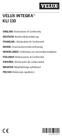 VELUX INTEGRA KLI 110 ENGLISH: Declaration of Conformity DEUTSCH: Konformitätserklärung FRANÇAIS : Déclaration de Conformité DANSK: Overensstemmelseserklæring NEDERLANDS: Verklaring van overeenkomstigheid
VELUX INTEGRA KLI 110 ENGLISH: Declaration of Conformity DEUTSCH: Konformitätserklärung FRANÇAIS : Déclaration de Conformité DANSK: Overensstemmelseserklæring NEDERLANDS: Verklaring van overeenkomstigheid
Használati útmutató Home View Pan Tilt Zoom Camera
 WIPC-303W Használati útmutató Home View Pan Tilt Zoom Camera Beltéri Otthonfigyelő Kamera Video Cámara PTZ para el hogar Camera IP Panoramica Motorizzata Caméra IP intérieure motorisée The smarter way
WIPC-303W Használati útmutató Home View Pan Tilt Zoom Camera Beltéri Otthonfigyelő Kamera Video Cámara PTZ para el hogar Camera IP Panoramica Motorizzata Caméra IP intérieure motorisée The smarter way
Sia il nostro Partner. Relazioni Curate da un Assistenza Clienti di Qualità
 Sia il nostro Partner Relazioni Curate da un Assistenza Clienti di Qualità Tutti hanno un approccio diverso 2 Dove si trova il Cliente? 3 Cosa vuole il Cliente? 4 Cosa vuole l Imprenditore? 5 Come mi trova?
Sia il nostro Partner Relazioni Curate da un Assistenza Clienti di Qualità Tutti hanno un approccio diverso 2 Dove si trova il Cliente? 3 Cosa vuole il Cliente? 4 Cosa vuole l Imprenditore? 5 Come mi trova?
AZ 273 7 719 001 792. Sdoppiatore Ø 80 mm per Elválasztott csőcsatlakozás Ø 80 mm a következőkhöz Ø112 Ø121 ZSR 8-3 AE... ZSR 11-3 AE... Ø88.
 7 719 001 792 Ø82 Ø82 Ø121 Ø112 Ø88 6 720 604 979-00.2O Italiano Sdoppiatore Ø 80 mm per Elválasztott csőcsatlakozás Ø 80 mm a következőkhöz Magyar ZSR 8-3 AE... ZSR 11-3 AE... OSW Avvertenze 3 Biztonsági
7 719 001 792 Ø82 Ø82 Ø121 Ø112 Ø88 6 720 604 979-00.2O Italiano Sdoppiatore Ø 80 mm per Elválasztott csőcsatlakozás Ø 80 mm a következőkhöz Magyar ZSR 8-3 AE... ZSR 11-3 AE... OSW Avvertenze 3 Biztonsági
FÖLDRAJZ NÉMET NYELVEN
 Földrajz német nyelven középszint 1112 ÉRETTSÉGI VIZSGA 2014. május 15. FÖLDRAJZ NÉMET NYELVEN KÖZÉPSZINTŰ ÍRÁSBELI ÉRETTSÉGI VIZSGA JAVÍTÁSI-ÉRTÉKELÉSI ÚTMUTATÓ EMBERI ERŐFORRÁSOK MINISZTÉRIUMA 1. AUFGABE
Földrajz német nyelven középszint 1112 ÉRETTSÉGI VIZSGA 2014. május 15. FÖLDRAJZ NÉMET NYELVEN KÖZÉPSZINTŰ ÍRÁSBELI ÉRETTSÉGI VIZSGA JAVÍTÁSI-ÉRTÉKELÉSI ÚTMUTATÓ EMBERI ERŐFORRÁSOK MINISZTÉRIUMA 1. AUFGABE
Downloaded from www.vandenborre.be
 FR Notice d'utilisation 2 Lave-vaisselle DE Benutzerinformation 25 Geschirrspüler HU Használati útmutató 48 Mosogatógép F56352IM0 2 www.aeg.com TABLE DES MATIÈRES 1. INFORMATIONS DE SÉCURITÉ... 3 2. CONSIGNES
FR Notice d'utilisation 2 Lave-vaisselle DE Benutzerinformation 25 Geschirrspüler HU Használati útmutató 48 Mosogatógép F56352IM0 2 www.aeg.com TABLE DES MATIÈRES 1. INFORMATIONS DE SÉCURITÉ... 3 2. CONSIGNES
Jacques Roubaud: Versek
 Jacques Roubaud: Versek d'après Ted Berrigan Gens de l'avenir Quand vous lirez mes poèmes Souvenez-vous Ce n'est pas vous qui les avez écrits C'est moi Ted Berrigan nyomán Eljövendı emberek Ha olvassátok
Jacques Roubaud: Versek d'après Ted Berrigan Gens de l'avenir Quand vous lirez mes poèmes Souvenez-vous Ce n'est pas vous qui les avez écrits C'est moi Ted Berrigan nyomán Eljövendı emberek Ha olvassátok
Német nyelv 5-6.évfolyam. 1.forduló
 Nyugat-magyarországi Egyetem Regionális Pedagógiai Szolgáltató és Kutató Központ Vasi Géniusz- Tehetségsegítı hálózat a Nyugat-Dunántúlon TÁMOP-3.4.4/B-08/1-2009-0014 Német nyelv 5-6.évfolyam 1.forduló
Nyugat-magyarországi Egyetem Regionális Pedagógiai Szolgáltató és Kutató Központ Vasi Géniusz- Tehetségsegítı hálózat a Nyugat-Dunántúlon TÁMOP-3.4.4/B-08/1-2009-0014 Német nyelv 5-6.évfolyam 1.forduló
IMPLANTÁTUM IGAZOLVÁNY
 IMPLANTÁTUM IGAZOLVÁNY Német minőségű fogászati implantátumok a CAMLOG-tól Személyes adatok Vezetéknév Keresztnév Irányítószám Helység Utca, házszám Születési dátum Betegbiztosítás Kedves Páciensünk! Ez
IMPLANTÁTUM IGAZOLVÁNY Német minőségű fogászati implantátumok a CAMLOG-tól Személyes adatok Vezetéknév Keresztnév Irányítószám Helység Utca, házszám Születési dátum Betegbiztosítás Kedves Páciensünk! Ez
KG 51R F K. 1 Az igénylést benyújtó személy adatai. 2 Az igénylő személy házas- ill. élettársának adatai
 Az igénylést benyújtó személy neve és keresztneve Name und der antragstellenden Person Családi pótlék sz. F K Kindergeld-Nr. KG 51R Külföld melléklet német családi pótlék igényléséhez, dátum:.. olyan személyek
Az igénylést benyújtó személy neve és keresztneve Name und der antragstellenden Person Családi pótlék sz. F K Kindergeld-Nr. KG 51R Külföld melléklet német családi pótlék igényléséhez, dátum:.. olyan személyek
Lieferumfang Technische Daten Übersicht... 6
 Aktives 5.1 Sound System Système sonore actif 5.1 Sistema audio 5.1 attivo Sistem aktivnih zvoènikov 5.1 MEDION E83018 (MD 86183) Bedienungsanleitung Mode d'emploi Istruzioni per l'uso Használati utasítás
Aktives 5.1 Sound System Système sonore actif 5.1 Sistema audio 5.1 attivo Sistem aktivnih zvoènikov 5.1 MEDION E83018 (MD 86183) Bedienungsanleitung Mode d'emploi Istruzioni per l'uso Használati utasítás
Anyanyelvi lektor: Prof. Dr. Kai Günther. A legfontosabb német elöljárószók és esetvonzataik
 A legfontosabb német elöljárószók és esetvonzataik bis Präpositionen mit Akkusativ -ig (időben, térben) Ich bleibe bis nächsten Sonntag hier. Bis hierher gibt es keine Fragen. (DE: Gehen Sie bis zur Ecke.)
A legfontosabb német elöljárószók és esetvonzataik bis Präpositionen mit Akkusativ -ig (időben, térben) Ich bleibe bis nächsten Sonntag hier. Bis hierher gibt es keine Fragen. (DE: Gehen Sie bis zur Ecke.)
NÉMET NYELV. Célok és feladatok. Fejlesztési, kimeneti követelmények
 NÉMET NYELV Célok és feladatok A nyelvoktatás célja a kommunikatív kompetencia kialakítása, azaz a tanuló képessé tétele arra, hogy idegen nyelvű környezetben képes legyen megoldani felmerülő problémáit,
NÉMET NYELV Célok és feladatok A nyelvoktatás célja a kommunikatív kompetencia kialakítása, azaz a tanuló képessé tétele arra, hogy idegen nyelvű környezetben képes legyen megoldani felmerülő problémáit,
Mercedes Benz: Termelékenységfejlesztés,Mitarbeiter (-in ) Produktivitätsentwicklung und Projektmanagement Office,Werk Kecskemét,Ungarn
 Oktober 2014 Kecskemét, Mercedes-Benz Manufacturing Hungary Kft. Mercedes Benz: Termelékenységfejlesztés,Mitarbeiter (-in ) Produktivitätsentwicklung und Projektmanagement Office,Werk Kecskemét,Ungarn
Oktober 2014 Kecskemét, Mercedes-Benz Manufacturing Hungary Kft. Mercedes Benz: Termelékenységfejlesztés,Mitarbeiter (-in ) Produktivitätsentwicklung und Projektmanagement Office,Werk Kecskemét,Ungarn
Wirtschaftsdeutsch. Aufgabenmuster
 BGF NYTK Wirtschaftsdeutsch Aufgabenmuster B2 Schreiben 50 Minuten 20 Punkte FÜR DIE LÖSUNG DER AUFGABE BENUTZEN SIE DAS LÖSUNGSBLATT! (Az alábbiakban a feladatlap után a javításhoz használt megoldási
BGF NYTK Wirtschaftsdeutsch Aufgabenmuster B2 Schreiben 50 Minuten 20 Punkte FÜR DIE LÖSUNG DER AUFGABE BENUTZEN SIE DAS LÖSUNGSBLATT! (Az alábbiakban a feladatlap után a javításhoz használt megoldási
CCTV gyors üzembehelyezés
 SV-4C-2DB4MX CCTV gyors üzembehelyezés Guía rápida Kurzanleitung Guida veloce Guide rapide Otthona még intelligensebb védelme (HU) Dobozban - (ES) En la caja - (DE) Inhalt - (IT) Nella confezione - (FR)
SV-4C-2DB4MX CCTV gyors üzembehelyezés Guía rápida Kurzanleitung Guida veloce Guide rapide Otthona még intelligensebb védelme (HU) Dobozban - (ES) En la caja - (DE) Inhalt - (IT) Nella confezione - (FR)
Vizsgaszabályzat Francia nyelv 7-12.osztály
 Vizsgaszabályzat Francia nyelv 7-12.osztály Osztályozó vizsga: Minden évfolyamon a tantárgyi helyi tanterv által előírt követelmények alapján A vizsga tartalma: Írásbeli vizsga: 45 perc nyelvhelyesség
Vizsgaszabályzat Francia nyelv 7-12.osztály Osztályozó vizsga: Minden évfolyamon a tantárgyi helyi tanterv által előírt követelmények alapján A vizsga tartalma: Írásbeli vizsga: 45 perc nyelvhelyesség
MEZŐGAZDASÁGI ÉS TECHNIKATÖRTÉNETI GYŰJTEMÉNY BORSOD MEGYÉBEN HAJDÚ RÁFIS JÁNOS
 MEZŐGAZDASÁGI ÉS TECHNIKATÖRTÉNETI GYŰJTEMÉNY BORSOD MEGYÉBEN HAJDÚ RÁFIS JÁNOS Egy rendhagyó múzeum születése és fejlődése bontakozik ki az alábbi írásból. Létrejöttét, céljait tekintve olyan igény kielégítésére
MEZŐGAZDASÁGI ÉS TECHNIKATÖRTÉNETI GYŰJTEMÉNY BORSOD MEGYÉBEN HAJDÚ RÁFIS JÁNOS Egy rendhagyó múzeum születése és fejlődése bontakozik ki az alábbi írásból. Létrejöttét, céljait tekintve olyan igény kielégítésére
GITARRENSTÄNDER. Bedienungsanleitung Mode d emploi Istruzioni per I uso Használati útmutató Navodila zu uporabo
 Bedienungsanleitung Mode d emploi Istruzioni per I uso Használati útmutató Navodila zu uporabo GITARRENSTÄNDER SUPPORT POUR GUITARE SOSTEGNO PER CHITARRA GITÁRÁLLVÁNY STOJALO ZA KITARO D C AT HU SLO Gitarrenständer
Bedienungsanleitung Mode d emploi Istruzioni per I uso Használati útmutató Navodila zu uporabo GITARRENSTÄNDER SUPPORT POUR GUITARE SOSTEGNO PER CHITARRA GITÁRÁLLVÁNY STOJALO ZA KITARO D C AT HU SLO Gitarrenständer
ORSZÁGOS ÁLTALÁNOS ISKOLAI TANULMÁNYI VERSENY NÉMET NYELV FELADATLAP. 8. osztály megyei forduló. Tanuló neve:... Iskola neve:... Címe:...
 JÁSZ-NAGYKUN- SZOLNOK MEGYEI PEDAGÓGIAI INTÉZET PEDAGÓGIAI SZAKMAI ÉS SZAKSZOLGÁLAT, SZOLNOK OM azonosító szám: 102312 OKÉV nyilvántartási szám: 16-0058-04 Intézmény-akkreditációs lajstromszám: AL-1100
JÁSZ-NAGYKUN- SZOLNOK MEGYEI PEDAGÓGIAI INTÉZET PEDAGÓGIAI SZAKMAI ÉS SZAKSZOLGÁLAT, SZOLNOK OM azonosító szám: 102312 OKÉV nyilvántartási szám: 16-0058-04 Intézmény-akkreditációs lajstromszám: AL-1100
HÍRLEVÉL INFORMATIONSBRIEF. az ÁFA irányelvhez kapcsolódó 282/2011/EU végrehajtási rendeletről
 HÍRLEVÉL INFORMATIONSBRIEF az ÁFA irányelvhez kapcsolódó 282/2011/EU végrehajtási rendeletről Hírlevelünk célja, hogy tájékoztassuk Önöket a 282/2011/ EU végrehajtási rendelet fő tartalmi elemeiről, amely
HÍRLEVÉL INFORMATIONSBRIEF az ÁFA irányelvhez kapcsolódó 282/2011/EU végrehajtási rendeletről Hírlevelünk célja, hogy tájékoztassuk Önöket a 282/2011/ EU végrehajtási rendelet fő tartalmi elemeiről, amely
Kombi-V15. pellet / hasábfa kombikazán. Teljesítmény. 4-14,9 kw. Verzió: 1 / 2009
 Kombi-V15 pellet / hasábfa kombikazán Teljesítmény 4-14,9 kw Termékismertető Verzió: 1 / 2009 Szerző: W.Pöllabauer Perhofer GmbH (Magyar képviselet: Szalontai RGB Bt.) Kombi-V20 adatlap Oldal 1 Változtatás
Kombi-V15 pellet / hasábfa kombikazán Teljesítmény 4-14,9 kw Termékismertető Verzió: 1 / 2009 Szerző: W.Pöllabauer Perhofer GmbH (Magyar képviselet: Szalontai RGB Bt.) Kombi-V20 adatlap Oldal 1 Változtatás
ÓRATERV. Nevelési-oktatási stratégia Módszerek Tanulói munkaformák Eszközök
 ÓRATERV A pedagógus neve: dr. Horváth Beáta Éva Műveltségi terület: Idegen nyelvek (Élő idegen nyelvek) Tantárgy: Német nyelv Osztály: 12/C Nyelvi előkészítő osztály Az óra témája: Zukunftspläne, Interview
ÓRATERV A pedagógus neve: dr. Horváth Beáta Éva Műveltségi terület: Idegen nyelvek (Élő idegen nyelvek) Tantárgy: Német nyelv Osztály: 12/C Nyelvi előkészítő osztály Az óra témája: Zukunftspläne, Interview
FÖLDRAJZ FRANCIA NYELVEN KÖZÉPSZINTŰ ÍRÁSBELI VIZSGA JAVÍTÁSI-ÉRTÉKELÉSI ÚTMUTATÓ
 Földrajz francia nyelven középszint 1712 ÉRETTSÉGI VIZSGA 2017. május 19. FÖLDRAJZ FRANCIA NYELVEN KÖZÉPSZINTŰ ÍRÁSBELI VIZSGA JAVÍTÁSI-ÉRTÉKELÉSI ÚTMUTATÓ EMBERI ERŐFORRÁSOK MINISZTÉRIUMA Guide de correction
Földrajz francia nyelven középszint 1712 ÉRETTSÉGI VIZSGA 2017. május 19. FÖLDRAJZ FRANCIA NYELVEN KÖZÉPSZINTŰ ÍRÁSBELI VIZSGA JAVÍTÁSI-ÉRTÉKELÉSI ÚTMUTATÓ EMBERI ERŐFORRÁSOK MINISZTÉRIUMA Guide de correction
GITARRENSTÄNDER. Bedienungsanleitung Mode d emploi Istruzioni per I uso Használati útmutató Navodila zu uporabo
 Bedienungsanleitung Mode d emploi Istruzioni per I uso Használati útmutató Navodila zu uporabo GITARRENSTÄNDER SUPPORT POUR GUITARE SOSTEGNO PER CHITARRA GITÁRÁLLVÁNY STOJALO ZA KITARO AT CH IT HU SLO
Bedienungsanleitung Mode d emploi Istruzioni per I uso Használati útmutató Navodila zu uporabo GITARRENSTÄNDER SUPPORT POUR GUITARE SOSTEGNO PER CHITARRA GITÁRÁLLVÁNY STOJALO ZA KITARO AT CH IT HU SLO
 Modultyp Kreative Kommunikation Zielgruppe Schüler von 16 bis 19 Jahren Niveaustufe B2 AutorInnen Boócz-Barna Katalin, Jaszenovics Sándor A kiadvány az Educatio Kht. kompetenciafejlesztő oktatási program
Modultyp Kreative Kommunikation Zielgruppe Schüler von 16 bis 19 Jahren Niveaustufe B2 AutorInnen Boócz-Barna Katalin, Jaszenovics Sándor A kiadvány az Educatio Kht. kompetenciafejlesztő oktatási program
